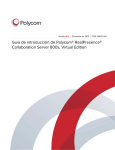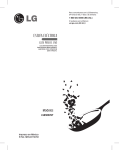Download Stop/Exit (Detener/Salir)
Transcript
GUÍA AVANZADA DEL USUARIO MFC-9970CDW Versión 0 USA/CHL/ARG Guías del usuario y dónde puedo encontrarlo ¿Qué manual? ¿Qué contiene? ¿Dónde está? Avisos sobre seguridad y legales Lea esta Guía primero. Lea las Instrucciones de seguridad antes de configurar el equipo. Consulte en esta Guía, información sobre marcas comerciales y limitaciones legales. Para EE.UU.: Archivo PDF / CD-ROM de documentación / En la caja Siga las instrucciones para configurar el equipo e instalar los controladores y el software para el sistema operativo y el tipo de conexión que utiliza. Para EE.UU.: Archivo PDF / CD-ROM de documentación / En la caja Guía de configuración rápida Para Chile/Argentina: Impreso / En la caja Para Chile/Argentina: Impreso / En la caja Guía básica del usuario i Aprenda las operaciones básicas de fax, copia, escaneado e impresión directa y cómo reemplazar los consumibles. Consulte las sugerencias de solución de problemas. Para EE.UU.: Archivo PDF / CD-ROM de documentación / En la caja Guía avanzada del usuario Aprenda operaciones más complejas: fax, copiado, características de seguridad, impresión de informes y actividades de mantenimiento de rutina. Archivo PDF / CD-ROM de documentación / En la caja Guía del usuario de software Siga estas instrucciones de impresión, escaneado, escaneado en red, configuración remota, PC fax y uso de la utilidad Brother ControlCenter. Archivo PDF / CD-ROM de documentación / En la caja Glosario de red Esta Guía suministra información básica sobre las características avanzadas de red de los equipos Brother junto con explicaciones sobre otros términos comunes y de red. Archivo PDF / CD-ROM de documentación / En la caja Guía del usuario en red Este Guía suministra información útil sobre la configuración de redes cableadas e inalámbricas y sobre los ajustes de seguridad para usar el equipo Brother. También puede encontrar información sobre los protocolos admitidos para su equipo y sugerencias detalladas para la solución de problemas. Archivo PDF / CD-ROM de documentación / En la caja Para Chile/Argentina: Impreso / En la caja Tabla de contenido 1 Configuración general 1 Almacenamiento en memoria ................................................................................ 1 Ajustes de volumen ............................................................................................... 1 Volumen del timbre.......................................................................................... 1 Volumen de la alarma...................................................................................... 2 Volumen del altavoz ........................................................................................ 2 Opción automática de horario de verano (Solamente EE.UU.) ............................. 3 Adjuste del cambio de hora (Solamente Chile/Argentina) ..................................... 3 Funciones de ecología........................................................................................... 4 Ahorro de tóner................................................................................................ 4 Modo espera.................................................................................................... 4 Modo Hibernación ........................................................................................... 5 Pantalla LCD.......................................................................................................... 5 Configuración del brillo de la retroiluminación ................................................. 5 Configuración del temporizador de atenuación de la retroiluminación ............ 6 Prefijo de marcación .............................................................................................. 6 Configuración del número de prefijo................................................................ 6 Cambio del número de prefijo ......................................................................... 7 Modo Temporizador............................................................................................... 8 2 Funciones de seguridad 9 Bloqueo Seguro de Funciones 2.0 ........................................................................ 9 Ajuste y cambio de la clave del administrador .............................................. 10 Configuración y cambio del modo de usuario público ...................................11 Configuración y cambio de usuarios restringidos ..........................................12 Activación y desactivación del bloqueo seguro de funciones........................ 14 Cambio de usuarios.......................................................................................15 Bloqueo de configuración ....................................................................................16 Configuración de la clave .............................................................................. 16 Cambio de la clave de bloqueo de configuración ..........................................17 Activación y desactivación del bloqueo de configuración..............................17 Restricción de marcación ....................................................................................18 Restricción del teclado de marcación ............................................................ 18 Restricción de 1 marcación ...........................................................................18 Restricción de marcación rápida ................................................................... 18 Restricción del servidor LDAP ....................................................................... 19 3 Envío de un fax 20 Opciones adicionales de envío............................................................................ 20 Envío de faxes con múltiples ajustes ............................................................ 20 Cambio del formato de fax de dos caras....................................................... 20 Contraste .......................................................................................................21 Cambio de la resolución de fax ..................................................................... 22 ii Operaciones de envíos adicionales .....................................................................23 Envío manual de un fax .................................................................................23 Envío de fax al finalizar la conversación .......................................................23 Acceso doble (solo blanco y negro) ..............................................................24 Multienvío (solo blanco y negro)....................................................................24 Transmisión en tiempo real ...........................................................................26 Modo Satélite.................................................................................................26 Fax diferido (solo blanco y negro) .................................................................27 Transmisión diferida por lotes (solo blanco y negro) .....................................27 Comprobación y cancelación de tareas en espera .......................................28 Configuración de los cambios como nuevos ajustes predeterminados.........28 Restablecimiento de todos los ajustes de fax a los valores predeterminados de fábrica .......................................................................29 Página de cubierta electrónica (solo blanco y negro)....................................29 Información general de sondeo ...........................................................................31 Transmisión por sondeo (solo blanco y negro) .............................................31 4 Recepción de un fax 33 Opciones de fax remoto (solo blanco y negro) ....................................................33 Recepción de faxes en la memoria cuando la bandeja de papel está vacía ..........................................................................................................33 Reenvío de faxes...........................................................................................33 Localizador ....................................................................................................34 Almacenamiento de faxes .............................................................................35 Recepción PC-Fax ........................................................................................36 Cambio de las opciones de fax remoto .........................................................37 Recuperación remota ....................................................................................38 Comandos de fax remoto ..............................................................................41 Operaciones de recepción adicionales ................................................................42 Impresión reducida de faxes entrantes .........................................................42 Impresión dúplex (2 caras) para modo de fax ...............................................42 Ajuste de la fecha y hora de recepción del fax (solo blanco y negro) ...........43 Recepción de fax al finalizar la conversación................................................43 Ajuste de la densidad de la impresión ...........................................................44 Impresión de un fax desde la memoria .........................................................44 Información general de sondeo ...........................................................................45 Recepción por sondeo...................................................................................45 5 Marcación y almacenamiento de números 47 Servicios de la línea telefónica ............................................................................47 Tono o pulso (Solamente Chile/Argentina)....................................................47 Solo para el modo Fax/Tel ............................................................................47 Consideraciones sobre la línea (Solamente EE.UU.)....................................47 Operaciones de marcación adicionales...............................................................49 Códigos de acceso de marcación y números de tarjeta de crédito ...............49 Otras formas de almacenar números ..................................................................50 Configuración de grupos para multienvíos ....................................................50 Opciones para configurar grupos ..................................................................52 Cambio de números de grupo .......................................................................54 Eliminación de números de grupo .................................................................55 iii 6 Impresión de informes 56 Informes de fax .................................................................................................... 56 Informe de verificación de la transmisión ......................................................56 Diario del fax.................................................................................................. 56 Informes............................................................................................................... 57 Cómo imprimir un informe .............................................................................57 7 Cómo hacer copias 58 Ajustes de copia .................................................................................................. 58 Cómo detener la copia ..................................................................................58 Mejora de la calidad de copia........................................................................ 58 Ampliación o reducción de la imagen copiada .............................................. 59 Copia dúplex (2 caras) ..................................................................................60 Selección de bandeja ....................................................................................61 Ajuste del brillo y del contraste ......................................................................62 Ordenación de copias utilizando la unidad ADF............................................62 Cómo hacer copias N en 1 (formato de página)............................................63 Copia de ID 2 en 1.........................................................................................64 Ajuste de color (Saturación) .......................................................................... 65 Configuración de los cambios como nuevos ajustes predeterminados.........66 Restablecimiento de todos los ajustes de copia a los valores predeterminados de fábrica....................................................................... 66 Configuración de sus favoritos ......................................................................67 A Mantenimiento rutinario 68 Limpieza y comprobación del equipo ..................................................................68 Limpieza del exterior del equipo ....................................................................68 Limpieza del escáner..................................................................................... 69 Limpieza de las ventanas del escáner láser.................................................. 71 Limpieza de los filamentos de corona ........................................................... 75 Limpieza de la unidad de tambor ..................................................................79 Limpieza de los rodillos de toma de papel .................................................... 87 Calibración.....................................................................................................88 Registro automático.......................................................................................89 Registro manual ............................................................................................89 Frecuencia (Corrección de colores) .............................................................. 90 Comprobación de los contadores de páginas ...............................................90 Comprobación de la vida útil restante de las piezas .....................................91 Sustitución de piezas de mantenimiento periódico.............................................. 91 Embalaje y transporte del equipo ........................................................................ 92 B Opciones 102 Opciones ........................................................................................................... 102 Bandeja de papel opcional (LT-300CL) .............................................................103 Tarjeta de memoria............................................................................................103 Tipos de SO-DIMM...................................................................................... 103 Instalación de memoria adicional ................................................................104 iv v C Glosario 106 D Índice 110 1 Configuración general Almacenamiento en memoria 1 Ajustes de volumen 1 Los ajustes de menú quedan guardados permanentemente y, en caso de producirse un corte del suministro eléctrico, no se perderán. Los ajustes temporales (por ejemplo, Contraste, Modo satélite) se perderán. Asimismo, durante un corte del suministro eléctrico el equipo conservará la fecha y la hora, y las tareas de fax programadas (por ejemplo, fax diferido) por aproximadamente 60 horas. No se perderán otras tareas de fax de la memoria del equipo. 1 Volumen del timbre 1 Puede seleccionar varios niveles de volumen del timbre, de Alto a No. a b Pulse MENÚ. c Pulse a o b para mostrar Volumen. Pulse Volumen. d e f Pulse Timbre. Pulse a o b para mostrar Config. gral.. Pulse Config. gral.. Pulse Bajo, Medio, Alto o No. Pulse Stop/Exit (Detener/Salir). 1 1 Capítulo 1 Volumen de la alarma Cuando la alarma esté activada, el equipo emitirá un pitido cada vez que pulse un botón o cometa un error, así como al finalizar el envío o la recepción de un fax. Puede seleccionar varios niveles de volumen, de Alto a No. a b Pulse MENÚ. c Pulse a o b para mostrar Volumen. Pulse Volumen. d e f Pulse Alarma. 2 Pulse a o b para mostrar Config. gral.. Pulse Config. gral.. Pulse Bajo, Medio, Alto o No. Pulse Stop/Exit (Detener/Salir). 1 Volumen del altavoz Puede seleccionar varios niveles de volumen del altavoz, de Alto a No. a b Pulse MENÚ. c Pulse a o b para mostrar Volumen. Pulse Volumen. d e f Pulse Altavoz. Pulse a o b para mostrar Config. gral.. Pulse Config. gral.. Pulse Bajo, Medio, Alto o No. Pulse Stop/Exit (Detener/Salir). También puede ajustar el volumen del altavoz temporalmente pulsando Hook (Teléfono). a Pulse Hook (Teléfono) en el panel de control. b Pulse d o c en la pantalla táctil para que aparezca Volumen. c d Pulse Volumen. e Pulse Hook (Teléfono) en el panel de control. Pulse para bajar o para subir el nivel de volumen del altavoz. Cada vez que pulse uno de los botones el volumen cambia al siguiente ajuste. 1 Configuración general Opción automática de horario de verano (Solamente EE.UU.) Puede configurar el equipo para que cambie automáticamente al horario de verano. Con ello, el horario se adelanta una hora en primavera y se retrasa una hora en otoño. a b c d e f Pulse MENÚ. Pulse a o b para mostrar Conf.inicial. Pulse Conf.inicial. Pulse a o b para mostrar Fecha y hora. Pulse Fecha y hora. Pulse Luz día auto. Pulse Sí o No. Pulse Stop/Exit (Detener/Salir). 1 Adjuste del cambio de hora (Solamente Chile/Argentina) 1 1 Puede ajustar el equipo para que realice el cambio de hora. Si selecciona Horario de verano, el reloj se adelantará una hora, mientras que si selecciona Horario invierno, se retrasará una hora. a b Pulse MENÚ. c Pulse a o b para mostrar Fecha y hora. Pulse Fecha y hora. d e Pulse Cambiar hora. f Pulse Stop/Exit (Detener/Salir). Pulse a o b para mostrar Conf.inicial. Pulse Conf.inicial. Pulse Horario de verano o Horario invierno. 3 Capítulo 1 Funciones de ecología Ahorro de tóner Puede ahorrar tóner mediante esta función. Si configura el ahorro de tóner como Sí, aparecerá la impresión más clara. La configuración predeterminada es No. a b Pulse MENÚ. c Pulse a o b para mostrar Ecología. Pulse Ecología. d e f Pulse Ahorro de tóner. Pulse a o b para mostrar Config. gral.. Pulse Config. gral.. Pulse Sí o No. 1 Modo espera El ajuste Modo espera puede reducir el consumo de energía. Cuando el equipo se encuentra en el Modo espera (Modo Ahorro energía), se comporta como si estuviera apagado. Al recibir datos o iniciar una operación se activa el equipo; y pasa del Modo espera al Modo Ready (preparado). El temporizador se reiniciará si se realiza alguna operación en el equipo, como la recepción de un fax o de datos de la computara, o la realización de una copia. La configuración predeterminada es 3 minutos. Cuando el equipo entra en el Modo espera, se apaga la retroiluminación de la pantalla LCD. a b Pulse MENÚ. c Pulse a o b para mostrar Ecología. Pulse Ecología. d e Pulse Tiempo en reposo. f Pulse Stop/Exit (Detener/Salir). Pulse Stop/Exit (Detener/Salir). Nota No se recomienda utilizar la función Ahorro de tóner para imprimir fotografías o imágenes de escala de grises. 4 1 Pulse a o b para mostrar Config. gral.. Pulse Config. gral.. Valiéndose del teclado de marcación de la pantalla táctil, introduzca el tiempo durante el cual el equipo deberá estar inactivo antes de pasar al modo de espera. Pulse OK. 1 Configuración general Modo Hibernación 1 Si el equipo está en Modo espera y no recibe ninguna tarea por cierto tiempo, entrará en Modo Hibernación automáticamente. El Modo Hibernación usa mucho menos energía que el Modo espera. El equipo se activa y comienza a calentarse, cuando recibe un fax o datos de computadora, o realiza una copia, o cuando se toca la pantalla táctil o se pulsa una tecla del panel de control. Cuando el equipo se encuentra en el modo Hibernación, la retroiluminación de la pantalla LCD está apagada y los botones de modo, atenuados. Si se activa una red inalámbrica, el equipo no entrará en el de Hibernación. Para desactivar la red inalámbrica, consulte el Capítulo 5 de la Guía del usuario en red. Si el equipo tiene datos de impresión seguros, no entrará en el Modo Hibernación. Pantalla LCD Configuración del brillo de la retroiluminación 1 1 1 Se puede ajustar el brillo de la retroiluminación de la pantalla LCD. Si le resulta difícil leer la pantalla LCD, intente cambiar el ajuste de brillo. a b Pulse MENÚ. c Pulse a o b para mostrar Configur. LCD. Pulse Configur. LCD. d e f Pulse Retroiluminac.. Pulse a o b para mostrar Config. gral.. Pulse Config. gral.. Pulse Claro, Medio o Oscuro. Pulse Stop/Exit (Detener/Salir). 5 Capítulo 1 Configuración del temporizador de atenuación de la retroiluminación Pulse MENÚ. El Prefijo de marcación marcará automáticamente un número predefinido antes del número de fax que usted marque. Por ejemplo: si su sistema telefónico exige que se marque un 9 antes de un número externo, use este ajuste para marcar automáticamente el número 9 antes de enviar un fax. Pulse a o b para mostrar Config. gral.. Pulse Config. gral.. Configuración del número de prefijo Pulse a o b para mostrar Configur. LCD. Pulse Configur. LCD. a b Pulse MENÚ. c Pulse a o b para mostrar Marcar prefijo. Pulse Marcar prefijo. d Realice uno de los siguientes pasos: Puede definir por cuánto tiempo la retroiluminación de la pantalla LCD permanece encendida después que vuelve a la pantalla del modo Preparado. a b c d e f Prefijo de marcación 1 Pulse Temporiz.atenu. Pulse No, 10 seg, 20 seg o 30 seg. Pulse Stop/Exit (Detener/Salir). Pulse a o b para mostrar Conf.inicial. Pulse Conf.inicial. Si desea activar la función de prefijo de marcación, pulse Sí. Vaya al paso e. Si desea desactivar la función de prefijo de marcación, pulse No. Vaya al paso g. e 6 Pulse Marcar prefijo. 1 1 Configuración general f Introduzca el número de prefijo (hasta 5 dígitos) presionando los botones de la pantalla táctil. Pulse OK. Nota • Puede utilizar los números y símbolos del 0 al 9, # y l. (No puede usar ! con ningún otro número o símbolo.) • Si el sistema telefónico requiere una rellamada por interrupción temporizada, pulse ! para introducir la interrupción. • (Solo en Chile/Argentina) Si el modo de marcación por pulsos está activado, no se pueden usar los caracteres # y l. g Pulse Stop/Exit (Detener/Salir). Cambio del número de prefijo 1 a b Pulse MENÚ. c Pulse a o b para mostrar Marcar prefijo. Pulse Marcar prefijo. d Pulse Sí (o No). Puede desactivar el prefijo pulsando No. El prefijo quedará desactivado hasta que se pulse Sí. e f Pulse Marcar prefijo. 1 Pulse a o b para mostrar Conf.inicial. Pulse Conf.inicial. Realice uno de los siguientes pasos utilizando los botones de la pantalla táctil. Para cambiar el prefijo, pulse d o c para colocar el cursor debajo del dígito que se dispone a borrar y pulse el botón de retroceso . Luego, pulse el dígito correcto. Repita el procedimiento hasta que el prefijo sea el correcto y, a continuación , pulse OK. Para salir sin efectuar ninguna modificación, pulse OK. Nota • Puede utilizar los números y símbolos del 0 al 9, # y l. (No puede usar ! con ningún otro número o símbolo.) • Si el sistema telefónico requiere una rellamada por interrupción temporizada, pulse ! para introducir la interrupción. • (Solamente Chile/Argentina) Si el modo de marcación por pulsos está activado, no se pueden usar los caracteres # y l. g Pulse Stop/Exit (Detener/Salir). 7 Capítulo 1 Modo Temporizador El equipo tiene tres botones de modo en el panel de control: FAX, SCAN (ESCÁNER) y COPY (COPIA). Puede configurar el tiempo que debe tardar el equipo en volver al modo de fax tras haber finalizado la última operación de copia o escaneado. Si selecciona No, el equipo permanecerá en el último modo utilizado. Este ajuste también permite configurar el momento en el que el equipo debe pasar del modo de usuario restringido al Público cuando se usa el bloqueo seguro de funciones. (Consulte Cambio de usuarios en la página 15). a b Pulse MENÚ. c Pulse a o b para mostrar Temporiz. modo. Pulse Temporiz. modo. d Pulse 0 Seg., 30 seg, 1 min, 2 min, 5 min o No. e Pulse Stop/Exit (Detener/Salir). 8 Pulse a o b para mostrar Config. gral.. Pulse Config. gral.. 1 2 Funciones de seguridad Bloqueo Seguro de Funciones 2.0 El bloqueo seguro de funciones le permite restringir el acceso público a las siguientes funciones del equipo: Fax Tx Fax Rx Copia Escaneado Impresión directa Impresión Impresión en color 2 Nota 2 • El bloqueo seguro de funciones se puede configurar manualmente en el panel de control o mediante administración basada en web. Se recomienda utilizar la administración basada en web para configurar esta función. Si desea obtener más información, consulte la Guía del usuario en red. • Solo los administradores pueden establecer las limitaciones y hacer modificaciones para cada usuario. • La función de recepción por sondeo solo se activa cuando se activan las funciones Fax Tx y Fax Rx. Esta función también evita que los usuarios cambien la configuración predeterminada del equipo, ya que limita el acceso a la configuración de MENÚ. Antes de utilizar las funciones de seguridad, debe introducir una clave de administrador. Se permite el acceso a las operaciones restringidas creando un usuario restringido. Los usuarios restringidos deben introducir una clave de usuario para poder utilizar el equipo. Anote con cuidado su clave. Si la olvida, deberá restablecer la clave almacenada en el equipo. Si desea obtener información acerca de cómo restablecer la clave, llame al Servicio de atención al cliente de Brother. 9 2 Capítulo 2 Ajuste y cambio de la clave del administrador Configuración de la clave La clave que establezca en estos pasos es para el administrador. Esta clave se utiliza para configurar los usuarios, y activa o desactiva el bloqueo seguro de funciones. (Consulte Configuración y cambio de usuarios restringidos en la página 12 y Activación y desactivación del bloqueo seguro de funciones en la página 14). Nota Tenga la precaución de tomar nota de la clave del administrador. Si ha introducido una clave incorrecta, en la pantalla LCD aparecerá Clave errónea. Vuelva a introducir la clave correcta. Si no la recuerda, llame al Servicio de atención al cliente de Brother. a b Pulse MENÚ. Pulse a o b para mostrar Config. gral.. Pulse Config. gral.. c Pulse a o b para mostrar Seguridad. Pulse Seguridad. d e Pulse Bloqueo func.. f Vuelva a introducir la clave cuando en la pantalla LCD aparezca Verif clave:. Pulse OK. g Pulse Stop/Exit (Detener/Salir). 10 Introduzca un número de cuatro dígitos para la clave presionando los botones de la pantalla táctil. Pulse OK. Cambio de clave 2 a b Pulse MENÚ. c Pulse a o b para mostrar Seguridad. Pulse Seguridad. d e f Pulse Bloqueo func.. g Introduzca un número de cuatro dígitos para la nueva clave presionando los botones de la pantalla táctil. Pulse OK. h Vuelva a introducir la clave cuando en la pantalla LCD aparezca Verif clave:. Pulse OK. i Pulse Stop/Exit (Detener/Salir). 2 Pulse a o b para mostrar Config. gral.. Pulse Config. gral.. Pulse Configurar clave. Introduzca la clave de cuatro dígitos registrada presionando los botones de la pantalla táctil. Pulse OK. 2 Funciones de seguridad Configuración y cambio del modo de usuario público El modo de usuario público restringe las funciones que están disponibles para los usuarios públicos. Los usuarios públicos no necesitan introducir una clave para acceder a las funciones disponibles mediante este ajuste. Le permite configurar un usuario público. a b Pulse MENÚ. c Pulse a o b para mostrar Seguridad. Pulse Seguridad. d e f Pulse Bloqueo func.. g Pulse a o b para mostrar Modo público. Pulse Modo público. h Realice uno de los siguientes pasos: Para cambiar la configuración de usuario público, pulse a o b para mostrar el ajuste que quiere modificar. Pulse el ajuste y, a continuación, pulse Activado o Desactivado. Repita este paso hasta terminar de cambiar la configuración. 2 i 2 Pulse Stop/Exit (Detener/Salir). Pulse a o b para mostrar Config. gral.. Pulse Config. gral.. Pulse Configurar ID. Introduzca la clave del administrador pulsando los botones de la pantalla táctil. Pulse OK. Para configurar el usuario público, pulse Activado o Desactivado en cada operación de la siguiente manera: pulse Transmis. fax. A continuación, pulse Activado o Desactivado. Una vez que haya establecido Transmis. fax, repita estos pasos para Recepción Fax, Copia, Escanear, Impresión directa, Impresora y Impresión a color. 11 Capítulo 2 Configuración y cambio de usuarios restringidos a b Pulse MENÚ. c Pulse a o b para mostrar Seguridad. Pulse Seguridad. d e f Pulse Bloqueo func.. g Pulse a o b para mostrar Usuario01. Pulse Usuario01. h Introduzca el nombre del usuario pulsando los botones de la pantalla táctil. (Consulte Introducción de texto en el Apéndice C de la Guía básica del usuario.) Pulse OK. i Introduzca la clave del usuario de cuatro dígitos presionando los botones de la pantalla táctil. Pulse OK. 12 Pulse a o b para mostrar Config. gral.. Pulse Config. gral.. Pulse Configurar ID. Introduzca la clave del administrador de cuatro dígitos presionando los botones de la pantalla táctil. Pulse OK. Para configurar un usuario restringido, pulse Activado o Desactivado en cada operación de la siguiente manera: pulse Transmis. fax. A continuación, pulse Activado o Desactivado. Una vez que haya establecido Transmis. fax, repita estos pasos para Recepción Fax, Copia, Escanear, Impresión directa, Impresora y Impresión a color. k Repita los pasos del g al j para introducir cada usuario adicional y su clave. l Pulse Stop/Exit (Detener/Salir). 2 Le permite configurar los usuarios con restricciones y una clave para las funciones que tienen disponibles. Puede configurar restricciones más avanzadas como, por ejemplo, por número de páginas o por nombre de inicio de sesión del usuario en el PC, mediante administración basada en web. (Si desea obtener más información, consulte la Guía del usuario en red.) Puede configurar hasta 25 usuarios con restricciones y una clave. Configuración de usuarios restringidos j 2 Nota No puede utilizar el mismo nombre que el de otro usuario. Funciones de seguridad Cambio de nombre de usuario, clave o ajustes para usuarios restringidos a b c d e f g h i j Pulse MENÚ. Pulse a o b para mostrar Config. gral.. Pulse Config. gral.. Pulse a o b para mostrar Seguridad. Pulse Seguridad. Pulse Bloqueo func.. k Nota No puede utilizar el mismo nombre que el de otro usuario. Pulse a o b para mostrar el usuario restringido que desea cambiar. Pulse el nombre de usuario. Pulse Cambio. Para cambiar el nombre del usuario, introduzca un nuevo nombre del usuario presionando los botones de la pantalla táctil. (Consulte Introducción de texto en el Apéndice C de la Guía básica del usuario.) Pulse OK. Para cambiar la clave, introduzca una nueva clave de usuario de cuatro dígitos presionando los botones de la pantalla táctil. Pulse OK. 2 Restauración de usuarios restringidos existentes 2 a b Pulse MENÚ. c Pulse a o b para mostrar Seguridad. Pulse Seguridad. d e f Pulse Bloqueo func.. g Pulse a o b para mostrar el usuario restringido que desea restaurar. Pulse el nombre de usuario. h i Pulse Reiniciar. j Pulse Stop/Exit (Detener/Salir). Pulse Configurar ID. Introduzca la clave del administrador de cuatro dígitos presionando los botones de la pantalla táctil. Pulse OK. Pulse Stop/Exit (Detener/Salir). 2 Pulse a o b para mostrar Config. gral.. Pulse Config. gral.. Pulse Configurar ID. Introduzca la clave del administrador de cuatro dígitos presionando los botones de la pantalla táctil. Pulse OK. Pulse Sí para restaurar el usuario restringido. Para cambiar un ajuste de usuario restringido, pulse a o b para mostrar el ajuste que quiere modificar. Pulse el ajuste y, a continuación, pulse Activado o Desactivado. Repita este paso hasta terminar de realizar todos los cambios. 13 Capítulo 2 Activación y desactivación del bloqueo seguro de funciones Activación del bloqueo seguro de funciones a b Pulse MENÚ. c Pulse a o b para mostrar Seguridad. Pulse Seguridad. d e f 14 Pulse a o b para mostrar Config. gral.. Pulse Config. gral.. Pulse Bloqueo func.. Pulse Bloquear NoiSí. Introduzca la clave del administrador registrada de cuatro dígitos presionando los botones de la pantalla táctil. Pulse OK. Desactivación del bloqueo seguro de funciones 2 a Pulse Público o xxxxx (donde xxxxx es el nombre del usuario). b c Pulse Bloquear SíiNo. Introduzca la clave del administrador registrada de cuatro dígitos presionando los botones de la pantalla táctil. Pulse OK. Nota Si ha introducido una clave incorrecta, en la pantalla LCD aparecerá Clave errónea. Vuelva a introducir la clave correcta. Funciones de seguridad Cambio de usuarios Este ajuste permite cambiar entre usuarios restringidos y el modo público cuando la función de bloqueo seguro de funciones está activada. Cambio al modo de usuario restringido a Pulse Público o xxxxx (donde xxxxx es el nombre del usuario). Pulse Cambie usuario. b Pulse a o b para mostrar su nombre de usuario. c d Pulse su nombre de usuario. Introduzca la clave de usuario de cuatro dígitos registrada presionando los botones de la pantalla táctil. Pulse OK. 2 Cambio al modo público a Pulse xxxxx. (donde xxxxx es el nombre del usuario). b Pulse Ir a Público. 2 Nota • Después de que un usuario restringido haya terminado de utilizar el equipo, se volverá a la configuración pública en el mismo intervalo establecido para la configuración del modo temporizador. (Consulte Modo Temporizador en la página 8). • Si se ha fijado una restricción de límite de páginas para su ID y ya ha alcanzado la cantidad máxima de páginas, en la pantalla LCD aparecerá Límite excedido cuando imprima datos. Póngase en contacto con su administrador para comprobar los ajustes del bloqueo seguro de funciones. • Si su ID tiene las restricciones de impresión en color definidas en Desactivado, la pantalla LCD mostrará Sin permiso cuando intente imprimir datos en colores. El equipo imprime los datos en blanco y negro únicamente. 15 Capítulo 2 Bloqueo de configuración Configuración de la clave 2 El bloqueo de configuración le permite establecer una clave para impedir que otra persona cambie los ajustes del equipo por equivocación. Anote con cuidado su clave. Si la olvida, deberá restablecer las claves almacenadas en el equipo. Llame al administrador o al Servicio de atención al cliente de Brother. Mientras el bloqueo de configuración esté establecido en Sí, no tendrá acceso a las ajustes de MENÚ ni de Libreta de direcciones. Además, los ajustes del equipo no se pueden cambiar mediante la utilidad de configuración remota si el bloqueo de configuración está definido en Sí. 16 a b Pulse MENÚ. c Pulse a o b para mostrar Seguridad. Pulse Seguridad. d e Pulse Bloquear. f Vuelva a introducir la clave cuando en la pantalla LCD aparezca Verif clave:. Pulse OK. g Pulse Stop/Exit (Detener/Salir). Pulse a o b para mostrar Config. gral.. Pulse Config. gral.. Introduzca un número de cuatro dígitos para la clave presionando los botones de la pantalla táctil. Pulse OK. 2 Funciones de seguridad Cambio de la clave de bloqueo de configuración a b Pulse MENÚ. c Pulse a o b para mostrar Seguridad. Pulse Seguridad. d e f g Pulse a o b para mostrar Config. gral.. Pulse Config. gral.. Pulse Bloquear. 2 Activación y desactivación del bloqueo de configuración Si ha introducido una clave incorrecta al seguir las instrucciones descritas a continuación, en la pantalla LCD aparecerá Clave errónea. Vuelva a introducir la clave correcta. Activación del bloqueo de configuración a b Pulse MENÚ. c Pulse a o b para mostrar Seguridad. Pulse Seguridad. d e f Pulse Bloquear. Pulse Configurar clave. Introduzca la clave de cuatro dígitos registrada presionando los botones de la pantalla táctil. Pulse OK. Introduzca un número de cuatro dígitos para la nueva clave presionando los botones de la pantalla táctil. Pulse OK. h Vuelva a introducir la clave cuando en la pantalla LCD aparezca Verif clave:. Pulse OK. i Pulse Stop/Exit (Detener/Salir). 2 Pulse a o b para mostrar Config. gral.. Pulse Config. gral.. Pulse Bloquear NoiSí. Introduzca la clave del administrador registrada de cuatro dígitos presionando los botones de la pantalla táctil. Pulse OK. Desactivación del bloqueo de configuración a b Pulse Bloquear en la pantalla LCD. Introduzca la clave del administrador registrada de cuatro dígitos presionando los botones de la pantalla táctil. Pulse OK. 17 2 Capítulo 2 Restricción de marcación Restricción de 1 marcación 2 Esta función permite evitar que los usuarios envíen un fax o llamen a un número erróneo por equivocación. Puede configurar el equipo para restringir la marcación mediante el teclado de marcación, las teclas de 1 marcación y la marcación rápida. Si selecciona No, el equipo no restringe el método de marcación. Si selecciona Teclee # dos veces, el equipo le pedirá que vuelva a introducir el número y, si introduce de nuevo el mismo número correctamente, el equipo iniciará la marcación. Si el segundo número introducido es incorrecto, la pantalla LCD mostrará un mensaje de error. a b Pulse MENÚ. c Pulse a o b para mostrar Marcado restringido. Pulse Marcado restringido. Pulse a o b para mostrar Fax. Pulse Fax. d e Pulse Teclado de marcado. f Pulse Stop/Exit (Detener/Salir). 18 Pulse No, Teclee # dos veces o Sí. Pulse MENÚ. c Pulse a o b para mostrar Marcado restringido. Pulse Marcado restringido. d e Pulse 1 marcación. f Pulse Stop/Exit (Detener/Salir). Pulse a o b para mostrar Fax. Pulse Fax. Pulse No, Teclee # dos veces o Sí. Restricción de marcación rápida Si selecciona Sí, el equipo restringirá todos los envíos de faxes y llamadas salientes de dicho método de marcación. Restricción del teclado de marcación a b 2 2 a b Pulse MENÚ. c Pulse a o b para mostrar Marcado restringido. Pulse Marcado restringido. d e Pulse Marc. rápida. f Pulse Stop/Exit (Detener/Salir). Pulse a o b para mostrar Fax. Pulse Fax. Pulse No, Teclee # dos veces o Sí. 2 Funciones de seguridad Restricción del servidor LDAP a b Pulse MENÚ. c Pulse a o b para mostrar Marcado restringido. Pulse Marcado restringido. d e Pulse Servidor LDAP. f Pulse Stop/Exit (Detener/Salir). 2 2 Pulse a o b para mostrar Fax. Pulse Fax. Pulse No, Teclee # dos veces o Sí. Nota • El ajuste de Teclee # dos veces no funcionará si usa un teléfono externo o presiona Hook (Teléfono) antes de introducir el número. No se le pedirá que vuelva a introducir el número. • No puede restringir la marcación si usa Redial/Pause (Remarcar/Pausa). • Si ha seleccionado Sí o Teclee # dos veces, no puede utilizar la función de multienvío ni combinar los números de llamada rápida durante la marcación. 19 3 Envío de un fax Opciones adicionales de envío Envío de faxes con múltiples ajustes Antes de enviar un fax, podrá seleccionar cualquier combinación de los siguientes ajustes: fax dúplex, contraste, resolución, modo satélite, temporizador de fax diferido, transmisión por sondeo, transmisión en tiempo real, tamaño del cristal de escaneado o página de cubierta. a Pulse (FAX). En la pantalla LCD se muestra: 3 Nota 3 3 • La mayoría de los ajustes son temporales y el equipo vuelve a la configuración predeterminada después de que se envía el fax. • Puede guardar algunos de los ajustes que usa con más frecuencia definiéndolos como predeterminados. Estos ajustes permanecerán vigentes hasta que los vuelva a cambiar. (Consulte Configuración de los cambios como nuevos ajustes predeterminados en la página 28). Cambio del formato de fax de dos caras 3 FAX Libreta direc b c Fax dúplex Resolución de fax Desactivado Estándar Pulse d o c para mostrar un ajuste que desea cambiar y púlselo; a continuación, pulse la opción de su interés. Realice uno de los siguientes pasos: Repita el paso b para cambiar más ajustes. Si ha terminado de seleccionar los ajustes, vaya al siguiente paso para enviar el fax. 20 Antes de enviar un fax de dos caras debe seleccionar el formato de escaneado dúplex. El formato que seleccione dependerá del formato del documento de dos caras. a b Pulse (FAX). Pulse d o c para mostrar Fax dúplex. Pulse Fax dúplex. Envío de un fax c Realice uno de los siguientes pasos: Si el documento se da vuelta por el borde largo, pulse EscanDúplex:BordeLargo. Borde largo Vertical Horizontal Contraste 3 Para la mayoría de los documentos, la configuración predeterminada de Automático le ofrecerá los mejores resultados. Automático selecciona automáticamente el contraste adecuado para el documento. 3 Si el documento aparece muy claro o muy oscuro, el cambio del contraste puede mejorar la calidad del fax. Utilice Oscuro para que el documento enviado por fax sea más claro. Si el documento se da vuelta por el borde corte, pulse EscanDúplex:BordeCorto. Borde corto Vertical Utilice Claro para que el documento enviado por fax sea más oscuro. a b Pulse c Pulse Automático, Claro o Oscuro. Horizontal (FAX). Pulse d o c para mostrar Contraste. Pulse Contraste. Nota d Pulse Stop/Exit (Detener/Salir). Incluso si selecciona Claro o Oscuro, el equipo enviará el fax utilizando el ajuste Automático si selecciona Foto como resolución de fax. 21 Capítulo 3 Cambio de la resolución de fax La calidad de un fax puede mejorarse cambiando la resolución de fax. La resolución se puede cambar para el fax siguiente. a b Pulse c Pulse Estándar, Fina, Superfina o Foto. (FAX). Pulse d o c para mostrar Resolución de fax. Pulse Resolución de fax. Nota Puede seleccionar cuatro resoluciones diferentes para los faxes en blanco y negro, y dos para los faxes en color. Blanco y negro Estándar La opción más idónea para la mayoría de los documentos mecanografiados. Fina Idónea para letra pequeña; la velocidad de transmisión es un poco más lenta que la de la resolución Estándar. Superfina Idónea para letra pequeña o gráficos; la velocidad de transmisión es más lenta que la de la resolución Fina. Foto Utilice esta opción si el documento contiene distintas tonalidades de gris o es una fotografía. Tiene el tiempo de transmisión más lento. 22 Color 3 Estándar La opción más idónea para la mayoría de los documentos mecanografiados. Fina Utilice esta opción si el documento es una fotografía. La velocidad de transmisión es más lenta que la de la resolución Estándar. Si selecciona Superfina o Foto y, a continuación, utiliza el botón Color Start (Inicio Color) para enviar un fax, el equipo enviará el fax utilizando el ajuste Fina. Envío de un fax Operaciones de envíos adicionales Envío manual de un fax Transmisión manual La transmisión manual le permite oír la marcación, el timbre y los tonos de recepción de fax durante el envío de un fax. a Asegúrese de que se encuentra en el modo de fax . (FAX). b c Cargue el documento. Pulse Hook (Teléfono) espere hasta escuchar el tono de marcación. O bien levante el auricular del teléfono externo y espere hasta escuchar el tono de marcación. d Marque el número de fax al que desea llamar. e Cuando oiga los tonos de fax, pulse Black Start (Inicio Negro) o Color Start (Inicio Color). Envío de fax al finalizar la conversación 3 3 3 3 Al finalizar la conversación puede enviar un fax a la otra parte antes de que ambos cuelguen. a Pida a la otra parte que espere hasta escuchar tonos de fax (pitidos) y que luego pulse el botón Inicio o Enviar antes de colgar. b Asegúrese de que se encuentra en el modo de fax . (FAX). c d Cargue el documento. 3 Pulse Black Start (Inicio Negro) o Color Start (Inicio Color). Si está utilizando el cristal de escaneado, pulse Enviar. e Cuelgue el auricular del teléfono externo. Si está utilizando el cristal de escaneado, pulse Enviar. f Cuelgue el auricular del teléfono externo. 23 Capítulo 3 Acceso doble (solo blanco y negro) 3 Multienvío (solo blanco y negro) Puede marcar un número y comenzar a almacenar el fax en la memoria incluso si el equipo está enviando faxes desde la memoria, recibiendo faxes o imprimiendo datos de un PC. La pantalla LCD mostrará el nuevo número de tarea. La opción de multienvío le permite enviar el mismo mensaje de fax a varios números de fax. En un mismo multienvío puede incluir grupos, números de 1 marcación y de marcación rápida, así como un máximo de 50 números marcados manualmente. El número de páginas que pueden escanearse para guardarlas en la memoria dependerá de los datos que incluyan. Puede hacer un multienvío de hasta 390 números diferentes. Esto dependerá del número de grupos, códigos de acceso o números de tarjeta de crédito que haya almacenado, y también será diferente en función de la cantidad de faxes diferidos o almacenados que haya en la memoria. Nota Si aparece el mensaje Sin memoria mientras escanea la primera página de un fax, pulse Stop/Exit (Detener/Salir) para cancelar el escaneado. Si aparece el mensaje Sin memoria mientras escanea una página posterior, puede pulsar Black Start (Inicio Negro) para enviar las páginas escaneadas hasta el momento o bien, pulsar Stop/Exit (Detener/Salir) para cancelar la operación. Antes de iniciar el multienvío 3 3 Los números de 1 marcación y de marcación rápida se deben guardar en la memoria de la máquina antes de usarlos en un multienvío. (Consulte Almacenamiento de los números de 1 marcación y Almacenamiento de los números de marcación rápida en el Capítulo 7 de la Guía básica del usuario.) Los números de grupo también se deben guardar en la memoria de la máquina antes de usarlos en un multienvío. Los números de grupo incluye muchos números de 1 marcación y de marcación rápida para facilitar la marcación. (Consulte Configuración de grupos para multienvíos en la página 50). Cómo realizar un multienvío de faxes 3 Nota Para seleccionar los números fácilmente, pulse Libreta direcciones o (Buscar). a b c 24 Pulse (FAX). Cargue el documento. Pulse d o c para mostrar Multienvío. Pulse Multienvío. Envío de un fax d Puede agregar números al multienvío de las siguientes maneras: Pulse Manual e introduzca un número presionando los botones de la pantalla táctil. (Consulte Cómo marcar en el Capítulo 7 de la Guía básica del usuario.) Pulse OK. Cancelación un multienvío en curso Mientras se realiza un multienvío se puede cancelar el fax que se está enviando o toda la tarea de multienvío. a b f Pulse Black Start (Inicio Negro). Una vez concluido el multienvío, el equipo imprimirá un informe para permitirle saber los resultados. Nota El perfil de escaneado correspondiente al número de 1 marcación, de marcación rápida o de grupo que haya seleccionado primero se aplicará al multienvío. 3 Para salir sin cancelar, pulse Stop/Exit (Detener/Salir). Nota Una vez introducidos todos los números de fax repitiendo el paso d, pulse OK. Realice uno de los siguientes pasos: Para cancelar la tarea vigente, pulse el botón que muestra el número marcado. Vaya al paso d. Pulse OK. e Pulse Stop/Exit (Detener/Salir). Para cancelar el multienvío en su totalidad, pulse Emisión completa. Vaya al paso c. Pulse Libreta direc. Pulse para buscar por orden alfabético o numérico. Marque la casilla de verificación contigua a cada número que desee incluir en el multienvío. Las números de 1 marcación comienzan con l. Las números de marcación rápida comienzan con #. 3 c Cuando en la pantalla LCD se le pregunta si desea cancelar la totalidad del multienvío, proceda de alguna de las siguientes maneras: Pulse Sí para confirmar. Para salir sin cancelar, pulse No o Stop/Exit (Detener/Salir). d Realice uno de los siguientes pasos: Para cancelar la tarea en curso, pulse Sí. Para salir sin cancelar, pulse No o Stop/Exit (Detener/Salir). 25 Capítulo 3 Transmisión en tiempo real Al enviar un fax, el equipo escaneará los documentos y guardará la información en la memoria antes de enviarlo. Seguidamente, en cuanto la línea telefónica esté libre, el equipo comenzará el proceso de marcación y envío. A veces, puede que quiera enviar un documento importante inmediatamente, sin esperar a la transmisión desde la memoria. Usted puede activar Transmis. en tiempo real. 3 Modo Satélite Si tiene problemas para enviar un fax al extranjero debido a malas conexiones, activar el modo satélite puede resultarle de ayuda. Se trata de un ajuste temporal, y se activará solo para el siguiente fax. a b c Pulse d Pulse Sí. Nota • Si la memoria está llena y está enviando un fax en blanco y negro desde la unidad ADF, el equipo enviará el documento en tiempo real (incluso si se ha establecido Trans.t.real en No). Si la memoria está llena, los faxes no se pueden enviar desde el cristal de escaneado hasta que se libere memoria. • Durante la transmisión en tiempo real, la función de remarcación automática no funciona si se utiliza el cristal de escaneado. a b c Pulse d Pulse Sí. 26 (FAX). Cargue el documento. Pulse d o c para mostrar Transmis. en tiempo real. Pulse Transmis. en tiempo real. (FAX). Cargue el documento. Pulse d o c para mostrar Modo satélite. Pulse Modo satélite. 3 Envío de un fax Fax diferido (solo blanco y negro) Puede almacenar en la memoria un máximo de 50 faxes que se van a enviar dentro de un período de veinticuatro horas. a b c d e Pulse (FAX). Cargue el documento. Pulse d o c para mostrar Fax diferido. Pulse Fax diferido. Pulse Sí. Especifique a qué hora desea que se envíe el fax (en formato de 24 horas) presionando los botones de la pantalla táctil. (Por ejemplo, introduzca 19:45 para las 7:45 PM.) Pulse OK. Nota El número de páginas que puede escanear y guardar en la memoria dependerá del volumen de datos que haya en cada página. 3 Transmisión diferida por lotes (solo blanco y negro) 3 Antes de enviar faxes diferidos, el equipo le ayudará a ahorrar clasificando todos los faxes guardados en la memoria por destino y por hora programada. Todos los faxes diferidos cuyo envío esté programado para la misma hora y el mismo destinatario serán enviados como un único fax para reducir el tiempo de transmisión. a b Pulse MENÚ. c Pulse a o b para mostrar Configurar envío. Pulse Configurar envío. d e f Pulse Transmisión por lotes. Pulse a o b para mostrar Fax. Pulse Fax. Pulse Sí o No. Pulse Stop/Exit (Detener/Salir). 27 3 Capítulo 3 Comprobación y cancelación de tareas en espera 3 Compruebe qué tareas hay pendientes de envío en la memoria. Si no existe ninguna tarea, la pantalla LCD mostrará el mensaje Ningún trabajo. Es posible cancelar cualquier tarea de fax almacenada en la memoria y pendiente de envío. a b Pulse MENÚ. c Pulse a o b para mostrar Trab restantes. Pulse Trab restantes. Las tareas pendientes aparecerán en la pantalla LCD. d e Pulse a o b para mostrar Fax. Pulse Fax. Pulse a o b para recorrer las tareas y, a continuación, pulse la tarea que desea cancelar. Pulse OK. Para salir sin cancelar, pulse No. 28 Puede guardar los ajustes de fax para Resolución de fax, Contraste, Transmis. en tiempo real, Tamaño área escaneado y Configuración de la portada que usa con más frecuencia definiéndolos como predeterminados. Estos ajustes permanecerán vigentes hasta que los vuelva a cambiar. a b Pulse c Después de cambiar el último ajuste, pulse d o c para mostrar Ajustar nuevos predeterminados. Pulse Ajustar nuevos predeterminados. d e Pulse Sí. Realice uno de los siguientes pasos: Para cancelar, pulse Sí. Si desea cancelar otra tarea, repita el paso d. f Configuración de los cambios como nuevos ajustes predeterminados Cuando haya terminado de cancelar tareas, pulse Stop/Exit (Detener/Salir). (FAX). Pulse d o c para elegir el ajuste que desea cambiar y, a continuación, pulse la nueva opción. Repita este paso para cada ajuste que desea cambiar. Pulse Stop/Exit (Detener/Salir). 3 Envío de un fax Restablecimiento de todos los ajustes de fax a los valores predeterminados de fábrica Puede restablecer todos los ajustes de fax que haya cambiado a los valores predeterminados de fábrica. Estos ajustes permanecerán vigentes hasta que los vuelva a cambiar. a b c d Pulse (FAX). Después de cambiar el último ajuste, pulse d o c para mostrar Rest.Predeterm.. Pulse Rest.Predeterm.. Página de cubierta electrónica (solo blanco y negro) 3 3 Esta función no funcionará a menos que haya programado ya la ID de estación. (Consulte la Guía de configuración rápida.) Puede enviar automáticamente una página de cubierta junto con cada fax. La página de cubierta incluye la ID de estación, un comentario y el nombre (o número) almacenado en la memoria de 1 marcación o de marcación rápida. Si selecciona Sí, también puede hacer que aparezca el número de páginas en la página de cubierta. Pulse Sí. Puede seleccionar uno de los siguientes comentarios predeterminados. Pulse Stop/Exit (Detener/Salir). 1.Ninguna nota 2. Llame P.F 3.!Urgente! 4.Confidencial En lugar de utilizar uno de los comentarios predeterminados, puede introducir dos mensajes personales propios de hasta 27 caracteres. Utilice el gráfico para Introducción de texto que se muestra en el Apéndice C de la Guía básica del usuario si necesita ayuda para introducir caracteres. (Consulte Redacción de sus comentarios en la página 30). 5.(Definido por el usuario) 6.(Definido por el usuario) 29 3 Capítulo 3 Redacción de sus comentarios Puede redactar un máximo de dos comentarios propios. a b Pulse MENÚ. c Pulse a o b para mostrar Configurar envío. Pulse Configurar envío. d e f Pulse Configuración de portada. g Introduzca un comentario pulsando los botones de la pantalla táctil. Pulse OK. Utilice el gráfico para Introducción de texto que se muestra en el Apéndice C de la Guía básica del usuario si necesita ayuda para introducir caracteres. h Pulse Stop/Exit (Detener/Salir). 30 Pulse a o b para mostrar Fax. Pulse Fax. Pulse Pág Intr Mens. Pulse 5. o 6. para almacenar su propio comentario. 3 Envío de una página de cubierta para todos los faxes 3 Puede configurar el equipo para que envíe una página de cubierta cada vez que envíe un fax. a b Pulse c d e Pulse Sí (o No). (FAX). Pulse d o c para mostrar Configuración de la portada. Pulse Configuración de la portada. Pulse el comentario que desea agregar. Introduzca dos dígitos para indicar el número de páginas que va a enviar. Pulse OK. Por ejemplo, introduzca 0, 2 para 2 páginas o 0, 0 para dejar en blanco el número de páginas. Si comete un error, pulse Borra para volver atrás e introducir el número de páginas. Envío de un fax Uso de una página de cubierta impresa Si desea utilizar una página de cubierta impresa sobre la cual puede escribir, puede imprimir la página de muestra y adjuntarla al fax. a b Pulse MENÚ. c Pulse a o b para mostrar Configurar envío. Pulse Configurar envío. d e f Pulse Configuración de portada. g Pulse a o b para mostrar Fax. Pulse Fax. Pulse Impr.ejemplo. Pulse Black Start (Inicio Negro) o Color Start (Inicio Color). Después de que el equipo imprima una copia de la página de cubierta, pulse Stop/Exit (Detener/Salir). 3 Información general de sondeo 3 La función de sondeo le permite configurar el equipo de modo que otra persona pueda recibir faxes enviados por usted, siendo el receptor quien pague la llamada. Esta función también le permite llamar al equipo de fax de otra persona y recibir faxes del mismo, pero será usted quien pague la llamada. La función de sondeo debe configurarse en ambos equipos para que funcione. No todos los equipos de fax admiten la función de sondeo. Transmisión por sondeo (solo blanco y negro) 3 3 La transmisión por sondeo le permite configurar el equipo para que espere antes de enviar un documento para que otro equipo de fax pueda llamar y lo recupere. Configuración de la transmisión por sondeo a b c Pulse d e f Pulse Sí. 3 (FAX). Cargue el documento. Pulse d o c para mostrar Transmisión por sondeo. Pulse Transmisión por sondeo. Pulse Black Start (Inicio Negro). Si está utilizando el cristal de escaneado, en la pantalla LCD aparecerá un mensaje indicándole que seleccione una de las siguientes opciones: Pulse Sí para escanear otra página. Vaya al paso g. 31 Capítulo 3 Pulse No o Black Start (Inicio Negro) para enviar el documento. g Coloque la página siguiente en el cristal de escaneado y pulse Black Start (Inicio Negro). Repita los pasos f y g para cada página adicional. h El equipo enviará el fax automáticamente. Nota El documento se almacena y se puede recuperar desde cualquier otro equipo de fax hasta que elimine el fax de la memoria. Para eliminar el fax de la memoria, pulse MENÚ, Fax, Trab restantes. (Consulte Comprobación y cancelación de tareas en espera en la página 28). 32 4 Recepción de un fax Opciones de fax remoto (solo blanco y negro) Reenvío de faxes 4 Las opciones de Fax Remoto NO están disponibles para los faxes en colores. Las opciones de fax remoto le permiten recibir faxes mientras se encuentra alejado del equipo. Puede utilizar solo una opción de fax remoto cada vez. Recepción de faxes en la memoria cuando la bandeja de papel está vacía En cuanto la bandeja de papel quede vacía durante la recepción de un fax, la pantalla mostrará el mensaje Sin papel y los faxes empezarán a recibirse en la memoria del equipo. Cargue papel en la bandeja de papel. (Consulte Carga de papel y soportes de impresión en el Capítulo 2 de la Guía básica del usuario.) El equipo continuará la recepción del fax, mientras se almacenan las páginas restantes en la memoria, si dispone de memoria suficiente. Los faxes entrantes se seguirán almacenando en la memoria hasta que la memoria se llene o se cargue papel en la bandeja de papel. Cuando la memoria esté llena, el equipo dejará automáticamente de contestar llamadas. Para imprimir los faxes, cargue papel nuevo en la bandeja. 4 4 4 La función de reenvío de faxes le permite reenviar automáticamente los faxes recibidos a otro aparato. a b Pulse MENÚ. c Pulse a o b para mostrar Conf.recepción. Pulse Conf.recepción. d Pulse a o b para mostrar Reenviar/página/guardar. Pulse Reenviar/página/guardar. e f Pulse Reenvío fax. Pulse a o b para mostrar Fax. Pulse Fax. 4 Realice uno de los siguientes pasos: Pulse Manual para introducir el nuevo número de fax (hasta 20 dígitos) o una dirección de correo electrónico (hasta 60 dígitos) con los botones de la pantalla táctil. (Consulte Introducción de texto en el Apéndice C de la Guía básica del usuario.) Pulse OK. Pulse Libreta direc. Pulse a o b para desplazarse hasta encontrar el número de fax o la dirección de correo electrónico a la que desea enviar los faxes. Pulse el número de fax o la dirección de correo electrónico que desea usar. 33 Capítulo 4 Nota • Puede introducir una dirección de correo electrónico pulsando en la pantalla táctil. Localizador • Puede ver, en orden alfabético, los números o direcciones de correo electrónico almacenados pulsando en la pantalla táctil. Cuando se elige la opción localizador (paging), el equipo marca el número de teléfono celular o de localizador programado. De este modo se activa el teléfono celular o localizador para que usted sepa que ha recibido un mensaje de fax en la memoria del equipo. • No puede introducir un número de reenvío mediante una tecla de 1 marcación en el panel de control. a b Pulse MENÚ. • Según la dirección de correo electrónico que haya elegido, se le preguntará por el tipo de archivo. Elija TIFF o PDF y vaya al paso g. c Pulse a o b para mostrar Conf.recepción. Pulse Conf.recepción. • Si elige un número de grupo en la libreta de direcciones, los faxes se reenviarán a varios números de fax. d Pulse a o b para mostrar Reenviar/página/guardar. Pulse Reenviar/página/guardar. e f Pulse Aviso de fax. g Realice uno de los siguientes pasos: g Pulse Impr. faxes:Sí o Impr. faxes:No. IMPORTANTE Si ha activado la opción Impresión de seguridad, el equipo imprimirá también el fax recibidos por el equipo, para que tenga una copia. Se trata de una medida de seguridad en caso de que se produzca un corte del suministro eléctrico antes de efectuar el reenvío del fax o haya un problema en el equipo receptor. h Pulse Stop/Exit (Detener/Salir). Pulse a o b para mostrar Fax. Pulse Fax. Introduzca un número teléfono celular seguido de # # (hasta 20 dígitos) presionando los botones de la pantalla táctil. Pulse OK. No incluya el código de área si éste coincide con el de su equipo. Por ejemplo, pulse 18005551234##. Si el localizador necesita un PIN, introduzca el PIN, pulse #, pulse Pausa, introduzca su número de fax seguido por ##. Pulse OK. (Por ejemplo, pulse: 1 2 3 4 5 # Pausa 1 8 0 0 5 5 5 6 7 8 9 # #) Si no necesita un PIN, pulse OK. Si se dispone a programar un número de teléfono celular, pulse OK. 34 4 Recepción de un fax h Pulse Stop/Exit (Detener/Salir). Almacenamiento de faxes Nota La función de almacenamiento de faxes le permite guardar los faxes recibidos en la memoria del equipo. Puede recuperar los mensajes de fax almacenados en un equipo de fax que se encuentra en otro lugar mediante los comandos de recuperación remota. (Consulte Recuperación de los mensajes de fax en la página 39). El equipo imprimirá automáticamente una copia del fax almacenado. • Si ha definido Localizador, se imprimirá automáticamente una copia de seguridad en el equipo. • Los números de Localizador y de PIN no se pueden cambiar a distancia. 4 a b Pulse MENÚ. c Pulse a o b para mostrar Conf.recepción. Pulse Conf.recepción. d Pulse a o b para mostrar Reenviar/página/guardar. Pulse Reenviar/página/guardar. e f Pulse Almacenado fax. Pulse a o b para mostrar Fax. Pulse Fax. Pulse Stop/Exit (Detener/Salir). 35 4 Capítulo 4 Recepción PC-Fax 4 f La pantalla LCD le presenta las opciones con las que configuró el programa de recepción de PC-Fax en su PC. Si ha iniciado el programa de recepción de PC-FAX en su computadora, pulse OK. (Consulte recepción de PC-FAX en la Guía del usuario de software). g Pulse a o b para seleccionar <USB> o el nombre del ordenador si el equipo está conectado a una red. Pulse OK. h Pulse Impr. faxes:Sí o Impr. faxes:No. i Pulse Stop/Exit (Detener/Salir). Si activa la función Recibir PC Fax, el equipo almacenará los faxes recibidos en la memoria y los enviará al ordenador automáticamente. Posteriormente, puede utilizar el ordenador para ver y almacenar estos faxes. Incluso si apaga su PC (por la noche o durante el fin de semana, por ejemplo), el equipo recibirá y almacenará los faxes en la memoria. La cantidad de faxes recibidos que están almacenados en la memoria aparecerán en la pantalla LCD. Cuando inicie el ordenador y se ejecute el software PC Fax Receiving, el equipo transferirá los faxes al ordenador automáticamente. Para que la función Recepción PC-Fax funcione, el software de recepción de PCFAX debe estar en ejecución en su PC. (Si desea obtener información detallada, consulte recepción de PC-FAX en la Guía del usuario de software). Si ha activado la opción Impresión de seguridad, el equipo imprimirá el fax también. a b Pulse MENÚ. c Pulse a o b para mostrar Conf.recepción. Pulse Conf.recepción. d Pulse a o b para mostrar Reenviar/página/guardar. Pulse Reenviar/página/guardar. e Pulse Recibir PC Fax. 36 Pulse a o b para mostrar Fax. Pulse Fax. IMPORTANTE Si ha activado la opción Impresión de seguridad, el equipo imprimirá también el fax que hay en el equipo, para que tenga una copia. Se trata de una medida de seguridad en caso de que se produzca un corte del suministro eléctrico antes de efectuar el reenvío del fax o haya un problema en el equipo receptor. Recepción de un fax Nota • Antes de configurar la función Recepción PC-Fax, deberá instalar el software MFLPro Suite en su PC. Compruebe que el PC esté conectado y encendido. (Si desea más información, consulte Recepción PCFAX en la Guía del usuario de software.) • Si el equipo tiene un problema y no puede imprimir faxes de la memoria, puede utilizar este ajuste para transferir los faxes a un ordenador. (Para obtener más información, consulte Mensajes de error y de mantenimiento en el Apéndice B de la Guía básica del usuario.) • La función Recepción PC-Fax no es compatible con Mac OS. • Aun cuando haya desactivado la función Recepción PC-Fax, los faxes en color no se transferirán a su PC. El equipo imprime los faxes en color recibidos. Cambio de las opciones de fax remoto 4 Si los faxes recibidos permanecen almacenados en la memoria del equipo cuando cambie la opción de fax remoto, aparecerá una de las siguientes preguntas en la pantalla LCD: ¿Borr todos fxs? (Borrar todo doc?) 4 Imprimir faxes? • Si pulsa Sí, los faxes almacenados en la memoria se borrarán o se imprimirán antes de efectuar los cambios de configuración. Si ya se ha impreso una copia de seguridad, no se volverá a imprimir. • Si pulsa No, los faxes almacenados en la memoria no se borrarán ni se imprimirán, y la configuración no se modificará. Si los faxes recibidos permanecen almacenados en la memoria del equipo cuando cambie a Recibir PC Fax desde otra opción de fax remoto (Reenvío fax, Aviso de fax o Almacenado fax), aparecerá la siguiente pregunta en la pantalla LCD: Enviar Fax a PC? • Si pulsa Sí, los faxes almacenados en la memoria se enviarán a su PC antes de efectuar los cambios de configuración. Los faxes residentes en la memoria se enviarán a su PC cuando el icono Recepción PC-Fax esté activo en su PC. (Consulte la Guía del usuario de software.) • Si pulsa No, los faxes almacenados en la memoria no se borrarán ni se transferirán a su PC, y la configuración no se modificará. Impr. faxes:Sí Impr. faxes:No Pulse Impr. faxes:Sí o Impr. faxes:No. 37 Capítulo 4 Recuperación remota IMPORTANTE Si ha activado la opción Impresión de seguridad, el equipo imprimirá también el fax recibidos por el equipo, para que tenga una copia. Se trata de una medida de seguridad en caso de que se produzca un corte del suministro eléctrico antes de efectuar el reenvío del fax o haya un problema en el equipo receptor. La función de recuperación remota le permite recuperar los mensajes de fax almacenados cuando no se encuentre en el equipo. Puede llamar al equipo desde cualquier aparato de teléfono de marcación por tonos o equipo de fax, y después utilizar el código de acceso remoto para recuperar los mensajes. Configuración de un código de acceso remoto Desactivación de las opciones de fax remoto a b Pulse MENÚ. c Pulse a o b para mostrar Conf.recepción. Pulse Conf.recepción. d e Pulse a o b para mostrar Fax. Pulse Fax. Pulse a o b para mostrar Reenviar/página/guardar. Pulse Reenviar/página/guardar. Nota f 4 Pulse Stop/Exit (Detener/Salir). 4 La función de código de acceso remoto le permite acceder a las funciones de recuperación remota cuando se encuentre alejado del equipo. Para poder utilizar las funciones de acceso remoto y de recuperación, deberá configurar su propio código. El código predeterminado es un código inactivo: – – –l. a b Pulse MENÚ. c Pulse a o b para mostrar Acceso remoto. Pulse Acceso remoto. d Introduzca un código de tres dígitos mediante los números 0 – 9, l o #. Pulse OK. e Pulse Stop/Exit (Detener/Salir). Pulse No. La pantalla LCD le ofrecerá más opciones si aún hay faxes recibidos en la memoria del equipo. (ConsulteCambio de las opciones de fax remoto en la página 37). 4 Pulse a o b para mostrar Fax. Pulse Fax. Nota NO use el mismo código que empleó como Código de recepción de fax (l51) o Código de contestación telefónica (#51). (Consulte Uso de códigos remotos en el Capítulo 6 de la Guía básica del usuario.) Puede modificar el código cuando desee. Si desea desactivar el código, pulse Borra y , luego OK en d para restablecer la configuración inactiva – – –l. 38 Recepción de un fax Uso del código de acceso remoto 4 Recuperación de los mensajes de fax a Marque el número de su fax desde un teléfono u otro equipo de fax mediante marcación por tonos. a Marque el número de su fax desde un teléfono u otro equipo de fax mediante marcación por tonos. b Cuando el equipo conteste, introduzca inmediatamente el código de acceso remoto (3 dígitos seguidos de l). b c El equipo emite señales si se han recibido mensajes: Cuando el equipo conteste, introduzca inmediatamente el código de acceso remoto (3 dígitos seguidos de l). Si oye un pitido largo, es señal de que hay mensajes. c Si oye dos pitidos cortos, utilice el teclado de marcación para pulsar 962. d Espere a que suene un pitido largo y, a continuación, utilice el teclado de marcación para marcar el número del equipo de fax remoto al que desea que se envíen los mensajes de fax, seguido de ## (máximo 20 dígitos). e Cuelgue cuando oiga el pitido del equipo. El equipo llamará al otro aparato, que seguidamente imprimirá los mensajes de fax. No hay pitidos No ha recibido ningún mensaje. 1 pitido largo Mensaje de fax recibido. d El equipo emite dos pitidos cortos para indicarle que introduzca un comando (Consulte Comandos de fax remoto en la página 41). El equipo colgará si usted tarda más de 30 segundos en introducir un comando. Si introduce un comando no válido, el equipo emitirá tres pitidos. e Pulse 9 0 para restablecer el equipo cuando haya finalizado. f Cuelgue. 4 Nota Puede agregar una pausa a un número de fax mediante la tecla #. Nota Si el equipo está establecido en el modo Manual, todavía puede acceder a las funciones de recuperación remota. Marque el número de fax de manera normal y deje que suene el equipo. 100 segundos después oirá un pitido largo que le indica que debe introducir el código de acceso remoto. A continuación, dispone de 30 segundos para introducir el código. 39 4 Capítulo 4 Cambio del número de reenvío de faxes Es posible cambiar el número predeterminado de reenvío de faxes desde otro teléfono o equipo de fax empleando la marcación por tonos. a Marque el número de su fax desde un teléfono u otro equipo de fax mediante marcación por tonos. b Cuando el equipo conteste, introduzca inmediatamente el código de acceso remoto (3 dígitos seguidos de l). Si oye un pitido largo, es señal de que hay mensajes. c Si oye dos pitidos cortos, utilice el teclado de marcación para pulsar 954. d Espere a que suene un pitido largo y, a continuación, utilice el teclado de marcación para marcar el número del equipo de fax remoto al que desea que se reenvíen los mensajes de fax, seguido de ## (máximo 20 dígitos). e Pulse 9 0 para restablecer el equipo cuando haya finalizado. f Cuelgue cuando oiga el pitido del equipo. Nota Puede agregar una pausa a un número de fax mediante la tecla #. 40 4 Recepción de un fax Comandos de fax remoto 4 Si se encuentra alejado del equipo, utilice los siguientes comandos para acceder a las diversas funciones. Al llamar al equipo e introducir el código de acceso remoto (3 dígitos seguidos de l), el sistema emitirá dos pitidos cortos, tras lo cual deberá introducir un comando remoto. Comandos remotos 95 Cambiar la configuración de reenvío de faxes o de almacenamiento de faxes 1 NO Puede seleccionar No una vez recuperados o borrados todos los mensajes. 2 Reenvío de faxes Un pitido largo significa que se ha aceptado el cambio. Si oye tres pitidos cortos, no podrá realizar el cambio debido a que faltó configurar algún elemento (por ejemplo, no se ha registrado un número de reenvío de fax o de localizador). Puede registrar su número de reenvío de fax introduciendo 4. (Consulte Cambio del número de reenvío de faxes en la página 40.) Una vez registrado el número, la función de reenvío de faxes funcionará. 3 Localizador 4 Número de reenvío de faxes 6 Almacenamiento de faxes 96 97 Recuperar un fax 2 Recuperar todos los faxes Introduzca el número de un equipo de fax remoto para recibir los mensajes de fax almacenados. (Consulte Recuperación de los mensajes de fax en la página 39). 3 Borrar los faxes de la memoria Si oye un pitido largo, los mensajes de fax se habrán borrado de la memoria. Comprobar el estado de la recepción 1 Fax 98 Detalles del funcionamiento Puede comprobar si el equipo ha recibido algún fax. En caso afirmativo, oirá un pitido largo. En caso negativo, oirá tres pitidos cortos. Cambiar el modo de recepción 1 TAD externo Un pitido largo indicará que se ha aceptado el cambio. 2 Fax/Tel 3 Solo fax 90 Salir Pulse 9 0 para salir de la recuperación remota. Espere hasta escuchar un pitido largo y cuelgue el auricular. 41 4 Capítulo 4 Operaciones de recepción adicionales Impresión reducida de faxes entrantes Si selecciona Sí, el equipo reduce automáticamente cada página de un fax entrante para que se ajuste a una página de tamaño A4, Carta, Legal o Folio. El equipo calcula el porcentaje de reducción mediante el tamaño de página del fax y la configuración de Tamaño de papel (MENÚ, Config. gral., Ajuste bandeja, Bandeja:Fax). Consulte Tamaño y tipo de papel en el Capítulo 2 de la Guía básica del usuario. a b Pulse MENÚ. c Pulse a o b para mostrar Conf.recepción. Pulse Conf.recepción. d e f 42 Pulse a o b para mostrar Fax. Pulse Fax. Pulse a o b para mostrar Reducción auto. Pulse Reducción auto. Pulse Sí (o No). Pulse Stop/Exit (Detener/Salir). Impresión dúplex (2 caras) para modo de fax 4 4 Su equipo puede imprimir automáticamente los faxes recibidos en ambas caras del papel si la función Dúplex está definida en Sí. 4 Puede usar los tamaños de papel Carta, Legal o Folio (8,5 pulgadas × 13 pulgadas) para esta función [16 a 28 lb (60 a 105 g/m2)] a b Pulse MENÚ. c Pulse a o b para mostrar Conf.recepción. Pulse Conf.recepción. d Pulse a o b para mostrar Dúplex. Pulse Dúplex. e f Pulse Sí (o No). Pulse a o b para mostrar Fax. Pulse Fax. Pulse Stop/Exit (Detener/Salir). Nota • Cuando se activa la función Dúplex, la función Reducción automática también se activa. • Cuando Dúplex está establecido en Sí, la pantalla LCD muestra 1 2 (icono Dúplex). Recepción de un fax Ajuste de la fecha y hora de recepción del fax (solo blanco y negro) Puede configurar el equipo para imprimir la fecha y hora de recepción en la parte central superior de cada página de fax recibida. a b Pulse MENÚ. c Pulse a o b para mostrar Conf.recepción. Pulse Conf.recepción. Pulse a o b para mostrar Fax. Pulse Fax. d Pulse a o b para mostrar Sello recepción fax. Pulse Sello recepción fax. e f Pulse Sí o No. Recepción de fax al finalizar la conversación 4 4 Al finalizar la conversación puede solicitar a la otra parte que le envíe un fax antes de que ambos cuelguen. a Pida a la otra parte que coloque el documento en el equipo y que pulse el botón Inicio o Enviar. b Cuando oiga los tonos CNG (repetición de pitidos lentos), pulse Black Start (Inicio Negro) o Color Start (Inicio Color). c d Pulse Recibir para recibir el fax. Cuelgue el auricular del teléfono externo. Pulse Stop/Exit (Detener/Salir). Nota • La fecha y hora de recepción no se mostrarán si se utiliza la función Fax por Internet. • Asegúrese de haber establecido la fecha y la hora correctas en el equipo. (Consulte la Guía de configuración rápida.) 43 4 Capítulo 4 Ajuste de la densidad de la impresión Puede establecer la densidad de la impresión para que las páginas se impriman más claras o más oscuras. a b Pulse MENÚ. c Pulse a o b para mostrar Conf.recepción. Pulse Conf.recepción. Pulse a o b para mostrar Fax. Pulse Fax. 4 Impresión de un fax desde la memoria 4 Si está utilizando la función de almacenamiento de faxes (MENÚ, Fax, Conf.recepción, Reenviar/página/guardar), aún puede imprimir un fax desde la memoria cuando esté en el equipo. (Consulte Almacenamiento de faxes en la página 35). a b Pulse MENÚ. Pulse a o b para mostrar Fax. Pulse Fax. d Pulse a o b para mostrar Densidad de impresión. Pulse Densidad de impresión. c Pulse a o b para mostrar Impr. Fax (Imprimir doc.). Pulse Impr. Fax (Imprimir doc.). e Pulse c para obtener una impresión más oscura. O bien, pulse d para obtener una impresión más clara. Pulse OK. d e Pulse Black Start (Inicio Negro). f 44 Pulse Stop/Exit (Detener/Salir). Pulse Stop/Exit (Detener/Salir). Recepción de un fax Información general de sondeo 4 d Pulse d o c para mostrar Multienvío. Pulse Multienvío. e Realice uno de los siguientes pasos: La función de sondeo le permite configurar el equipo de modo que otra persona pueda recibir faxes enviados por usted, siendo el receptor quien pague la llamada. Esta función también le permite llamar al equipo de fax de otra persona y recibir faxes del mismo, pero será usted quien pague la llamada. La función de sondeo debe configurarse en ambos equipos para que funcione. No todos los equipos de fax admiten la función de sondeo. Recepción por sondeo Pulse Manual e introduzca un número presionando los botones de la pantalla táctil. Pulse OK. Pulse Libreta direc. Pulse para buscar por orden alfabético o numérico. Pulse a o b para seleccionar un número. Pulse OK. Nota 4 La recepción por sondeo le permite llamar a otro equipo de fax para recibir un fax. a b Pulse c d Pulse Sí. (FAX). Pulse d o c para mostrar Recepción por sondeo. Pulse Recepción por sondeo. Las números de 1 marcación comienzan con l. Las números de marcación rápida comienzan con #. f Una vez introducidos todos los números de fax repitiendo el paso e, pulse OK. g Pulse Black Start (Inicio Negro). El equipo sondea cada número o número de grupo por turno para un documento. Pulse Stop/Exit (Detener/Salir) mientras el equipo esté marcando para cancelar el proceso de sondeo. Introduzca el número de fax desde el que pretende transmitir utilizando las teclas de 1 marcación, de marcación rápida o el teclado de marcación. Pulse Black Start (Inicio Negro) o Color Start (Inicio Color). Sondeo secuencial 4 Para cancelar todos los trabajos de recepción por sondeo secuencial, consulte Cancelación de un trabajo de sondeo secuencial en la página 46. 4 El sondeo secuencial le permite solicitar documentos de varios equipos de fax con una sola operación. Luego, se imprimirá un Informe de sondeo secuencial. a b Pulse c Pulse Sí. (FAX). Pulse d o c para mostrar Recepción por sondeo. Pulse Recepción por sondeo. 45 Capítulo 4 Cancelación de un trabajo de sondeo secuencial a b Pulse Stop/Exit (Detener/Salir). Realice uno de los siguientes pasos: Para cancelar la tarea de sondeo secuencial en su totalidad, pulse Sondeo sec. completo. Vaya al paso c. Para cancelar la tarea vigente, pulse el botón que muestra el número marcado. Vaya al paso d. Para salir sin cancelar, pulse Stop/Exit (Detener/Salir). c Cuando en la pantalla LCD se le pregunta si desea cancelar la totalidad de la tarea de sondeo secuencial, proceda de alguna de las siguientes maneras: Pulse Sí para confirmar. Para salir sin cancelar, pulse No o Stop/Exit (Detener/Salir). d Realice uno de los siguientes pasos: Para cancelar la tarea en curso, pulse Sí. Para salir sin cancelar, pulse No o Stop/Exit (Detener/Salir). 46 4 5 Marcación y almacenamiento de números Servicios de la línea telefónica Tono o pulso (Solamente Chile/Argentina) Consideraciones sobre la línea (Solamente EE.UU.) Levante el auricular del teléfono externo o pulse Hook (Teléfono). b Pulse # en el panel de control del equipo. Todos los dígitos marcados después de esta secuencia enviarán señales de tonos. Al colgar, el equipo volverá al servicio de marcación por pulsos. Solo para el modo Fax/Tel Si el equipo está en el modo Fax/Tel, utilizará la duración del timbre F/T (semitimbre/doble timbre) para avisarle de que debe contestar una llamada de voz. Levante el auricular del teléfono externo y pulse Hook (Teléfono) para contestar. Si está utilizando una extensión telefónica, deberá levantar el auricular mientras está sonando el timbre F/T y, a continuación, pulsar #51 entre cada semitimbre/doble timbre. Si no hay nadie en la línea o si alguien desea enviarle un fax, reenvíe la llamada al equipo pulsando l51. 5 5 Líneas telefónicas rotativas 5 Si dispone de un servicio de marcación por pulsos pero necesita enviar señales de tonos (por ejemplo, para operaciones de banca telefónica), siga las instrucciones descritas a continuación. Si tiene una línea de marcación por tonos, no necesitará esta función para enviar señales de tonos. a 5 5 Un sistema de líneas telefónicas rotativas es un grupo de dos o más líneas telefónica que pasan llamadas entrantes entre sí si están ocupadas. Las llamadas se suelen pasar a la siguiente línea disponible según un orden preestablecido. 5 El equipo puede funcionar en un sistema rotativo siempre y cuando le corresponda el último número de la secuencia para que no retorne. No asigne al equipo ninguno de los demás números; cuando las otras líneas estén ocupadas y se reciba una segunda llamada de fax, la llamada será transferida a una línea sin aparato de fax. Su equipo funcionará mejor en una línea dedicada. Sistema telefónico de dos líneas 5 5 Un sistema telefónico de dos líneas no es más de que dos números de teléfono aparte en una misma toma de pared. Los dos números de teléfono pueden estar en dos conectores aparte (RJ11) o combinadas en uno solo (RJ14). Su equipo debe estar enchufado en un conector RJ11. Los conectores RJ11 y RJ14 pueden tener el mismo tamaño y aspecto, y ambos pueden tener cuatro cables (negro, rojo, verde, amarillo). Para probar el tipo de conector, enchúfelo en un teléfono de dos líneas y compruebe si tiene acceso a ambas líneas. Si es así, debe separar la línea para el equipo. 47 Capítulo 5 Conversión de tomas telefónicos de pared a Coloque el contestador automático y el teléfono para dos líneas cerca del equipo. b Enchufe un extremo del cable de teléfono del equipo en el conector L2 del adaptador triple. Enchufe el otro extremo del conector LINE en la parte posterior del equipo. c Enchufe un extremo del primer cable de teléfono del contestador automático en el conector L1 del adaptador triple. Enchufe el otro extremo en el conector L1 o L1/L2 del contestador automático de dos líneas. d Enchufe un extremo del segundo cable de teléfono del contestador automático en el conector L2 del contestador automático de dos líneas. Enchufe el otro extremo en el conector EXT. en el lado izquierdo del equipo. 5 Hay tres maneras de realizar una conversión a un conector RJ11. Las dos primeras tal vez exijan la asistencia de la compañía de teléfonos. Puede cambiar los tomas de pared, reemplazando un conector RJ14 por dos RJ11. O bien, puede tener un toma de pared RJ11 instalado y dedicar o puentear uno de los números de teléfono a ese toma. La tercera opción es la más sencilla: adquirir un adaptador triple. Puede enchufar un adaptador triple al toma RJ14. Separa los cables en dos conectores RJ11 (Línea 1, Línea 2) y un tercer conector RJ14 (Líneas 1 y 2). Si al equipo le corresponde la línea 1, enchúfelo en L1 del adaptador triple. Si al equipo le corresponde la línea 2, enchúfelo en L2 del adaptador triple. RJ14 1 2 RJ11 RJ14 Instalación en el equipo, TAD de dos líneas externo y teléfono de dos líneas 3 4 5 Si instala un contestador automático (TAD) para dos líneas externo y un teléfono de dos líneas, el equipo debe estar aislado en una línea tanto el toma de pared y el contestador automático. La conexión más común consiste en colocar el equipo en la Línea 2; en los próximos pasos se explica cómo hacerlo. En la parte posterior del contestador automático debe haber dos conectores de teléfono: uno identificado como L1 o L1/L2 y el otro, L2. Necesitará, como mínimo, tres cables de teléfono, uno que viene del equipo y dos, para el contestador automático externo de dos líneas. Necesitará un cuarto cable de teléfono si agrega un teléfono de dos líneas. 48 1 Adaptador triple 2 Teléfono de dos líneas 3 Contestador automático externo para dos líneas 4 Equipo Puede conectar los teléfonos de dos líneas en otros tomas de pared como siempre. Hay dos maneras de agregar un teléfono de dos líneas al toma de pared que usa el equipo. Puede enchufar el cable de la línea telefónica del teléfono de dos líneas en el conector L1+L2 del adaptador triple. O bien puede enchufar el teléfono de dos líneas en el conector TEL del contestador automático de dos líneas. Marcación y almacenamiento de números Operaciones de marcación adicionales Códigos de acceso de marcación y números de tarjeta de crédito 5 Con esto se marcaría el número ‘555–7001’. También puede agregar una pausa pulsando Redial/Pause (Remarcar/Pausa). 5 Es posible que alguna vez quiera elegir entre varias compañías telefónicas de larga distancia para enviar un fax. Las tarifas pueden variar según el horario y el destino. Para aprovechar las tarifas más económicas, puede almacenar los códigos de acceso de las compañías de telefonía de larga distancias y los números de tarjeta de crédito como números de 1 marcación o de marcación rápida. Puede almacenar estas largas secuencias de marcación dividiéndolas y configurándolas como números de 1 marcación y de marcación rápida separados en cualquier combinación. Incluso puede incluir marcación manual mediante el teclado de marcación. Consulte Cómo almacenar los números en el Capítulo 7 de la Guía básica del usuario. 5 Por ejemplo, puede que haya guardado ‘555’ en la marcación rápida #003 y ‘7000’ en la marcación rápida #002. Puede utilizar ambos para marcar ‘555-7000’ si pulsa los siguientes botones: Pulse Libreta direcciones, #003 y Envíe un fax. Pulse Libreta direcciones, #002, Envíe un fax y Black Start (Inicio Negro) o Color Start (Inicio Color). Los números se pueden añadir manualmente introduciéndolos mediante el teclado de marcación: Pulse Libreta direcciones, #003, Envíe un fax, 7001 (en el teclado de marcación) y Black Start (Inicio Negro) o Color Start (Inicio Color). 49 Capítulo 5 Otras formas de almacenar números Configuración de grupos para multienvíos Si a menudo desea enviar el mismo mensaje de fax a varios números de fax, puede configurar un grupo. Los grupos se almacenan en una tecla de 1 marcación o en un número de marcación rápida. Cada grupo utiliza una tecla de 1 marcación o una localización de marcación rápida. En este caso, puede enviar el mensaje de fax a todos los números almacenados en un grupo pulsando una tecla de 1 marcación o introduciendo un número de marcación rápida y, a continuación, pulsando Black Start (Inicio Negro). Antes de poder agregar números a un Grupo, es necesario almacenarlos como números de 1marcación o de marcación rápida. Puede configurar hasta 20 grupos pequeños o bien, asignar hasta 339 números a un único grupo grande. a b c d Introduzca el nuevo número con los botones de la pantalla táctil. 5 Pulse OK. f Introduzca el nombre del grupo (hasta 15 dígitos) mediante los botones de la pantalla táctil. Utilice el gráfico para Introducción de texto que se muestra en el Apéndice C de la Guía básica del usuario si necesita ayuda para introducir letras. Pulse OK. g Introduzca el número de grupo pulsando los botones de la pantalla táctil. Pulse OK. h Para seleccionar el medio de telecomunicación y el tipo de archivo, pulse d o c para mostrar Fax/IFAX, E-mail PDF ByN, E-mail TIFF ByN, E-mail PDF color, E-mail JPEG color, E-mail XPS color, E-mail PDF gris, E-mail JPEG gris o E-mail XPS gris. Pulse Más. Pulse Conf. grupos. Pulse Conf.marc.ráp. o Config 1 marcación en el que desea almacenar el nuevo grupo. El equipo asigna automáticamente al nuevo grupo un número de marcación rápida o de 1 marcación disponible. Realice uno de los siguientes pasos: Pulse OK para aceptar el número de 1 marcación o de marcación rápida que se muestra. 5 Pulse Libreta direcciones. Nota 50 e Pulse la opción de su interés. i Agregue un número de 1 marcación o de marcación rápida al grupo pulsando la casilla de verificación para mostrar una marca de verificación de color rojo. Si desea mostrar los números por orden alfabético, pulse . Pulse OK. Marcación y almacenamiento de números m Nota • Las números de 1 marcación comienzan con l. Las números de marcación rápida comienzan con #. • Si el medio de telecomunicación guardado de un número de 1 marcación o de marcación rápida no es compatible con el medio de telecomunicación seleccionado en el paso h, el número de 1 marcación o de marcación rápida aparecerá atenuado en la pantalla LCD. j Si ha seleccionado E-mail PDF color, vaya al paso o. Si ha seleccionado E-mail JPEG color o E-mail XPS color, vaya al paso p. n Para elegir la resolución de fax/escaneado para el número de grupo, vaya al paso siguiente que corresponda, según se muestra en la tabla siguiente. Opción seleccionada en el paso h Fax/IFAX E-mail PDF ByN o l E-mail PDF color m E-mail XPS color E-mail PDF gris E-mail JPEG gris n E-mail XPS gris k Seleccione la resolución entre Estándar, Fina, Superfina 1 o Foto y vaya al paso p. 1 l 5 Si ha seleccionado E-mail JPEG gris o E-mail XPS gris, vaya al paso p. E-mail TIFF ByN E-mail JPEG color Seleccione la resolución entre 100 ppp, 200 ppp o 300 ppp. Si ha seleccionado E-mail PDF gris, vaya al paso o. Vaya al paso k Seleccione la resolución entre 100 ppp, 200 ppp, 300 ppp o 600 ppp. Seleccione el tipo PDF entre PDF, PDF/A, PDF seguro oPDF firmado que se usará para enviar mensajes de correo electrónico. Nota Si elige PDF seguro, el equipo le solicitará que introduzca una clave de cuatro dígitos utilizando números de 0-9 para empezar a escanear. p q Pulse OK para confirmar. Pulse Stop/Exit (Detener/Salir). Superfina está disponible si el grupo está formado solo por números de fax. Seleccione la resolución entre 200 ppp o 200 x 100 ppp. Si ha seleccionado E-mail PDF ByN, vaya al paso o. Si ha seleccionado E-mail TIFF ByN, vaya al paso p. 51 Capítulo 5 Opciones para configurar grupos 5 La tabla siguiente muestra las selecciones para configurar números de grupo. Cuando almacena números, la pantalla LCD le solicita que elija entre las opciones que se muestran en los pasos siguientes. Paso 1 Paso 2 Introducir Introducir localización nombre de grupo de grupo Una marcación o marcación rápida 1 52 (Nombre) Pulse OK Paso 3 Paso 4 Paso 5 Paso 6 Paso 7 Introducir Seleccionar nombre tipo de registro Agregar los números de 1 marcación y de marcación rápida al grupo Seleccionar resolución Seleccionar tipo de archivo (1 a 40) Número de fax o dirección de correo electrónico Estándar, Fina, - Dirección de correo electrónico 200 ppp, PDF, PDF/A, 200 x 100 ppp PDF seguro, PDF firmado Fax/IFAX E-mail PDF ByN Superfina 1, Foto E-mail TIFF ByN 200 ppp, 200 x 100 ppp E-mail PDF color 100 200 300 600 ppp, ppp, ppp, ppp PDF, PDF/A, PDF seguro, PDF firmado E-mail JPEG color 100 200 300 600 ppp, ppp, ppp, ppp - E-mail XPS color 100 200 300 600 ppp, ppp, ppp, ppp - E-mail PDF gris 100 ppp, 200 ppp, 300 ppp PDF, PDF/A, PDF seguro, PDF firmado E-mail JPEG gris 100 ppp, 200 ppp, 300 ppp - E-mail XPS gris 100 ppp, 200 ppp, 300 ppp - Superfina no aparece si se agrega una dirección de correo electrónico en el paso 5. Marcación y almacenamiento de números Nota • Si ha elegido PDF firmado, deberá instalar un certificado en el equipo mediante administración basada en web. Elija Configurar ajustes PDF firmado en Ajustes del Administrador en administración basada en web. Para averiguar cómo instalar un certificado, consulte la Guía del usuario en red. • PDF/A es un formato de archivo PDF concebido para archivo a largo plazo. Este formato contiene toda las información necesaria para reproducir un documento almacenado por un período prolongado. • Un PDF firmado ayuda a evitar la adulteración de los datos o del autor mediante la inclusión de un certificado digital en el documento. 5 53 Capítulo 5 Cambio de números de grupo f Cuando haya terminado de realizar los cambios en el grupo, pulse OK. Puede cambiar un número de grupo que ya esté almacenado. Si un grupo tiene un número de reenvío de fax, aparecerá atenuado en la pantalla LCD. No puede seleccionar el número para realizar cambios. g Pulse Stop/Exit (Detener/Salir). 5 Cambio de un nombre de grupo, resolución o tipo PDF a b c d e Pulse Libreta direcciones. Pulse Más. Adición y eliminación de números en un grupo a b c d Pulse Libreta direcciones. e f Pulse Añad/Elim. g Pulse la casilla de verificación del número que desea agregar para marcarlo. Pulse la casilla de verificación del número que desea eliminar para quitarle la marca. Pulse OK para confirmar. h i Pulse OK. Pulse Cambiar. Pulse a o b para mostrar el grupo que desea cambiar. Pulse el grupo. Puede cambiar los siguientes del grupo: Si ha seleccionado Nombre, introduzca el nombre del grupo (hasta 15 caracteres) presionando los botones de la pantalla táctil. Pulse OK. Si ha seleccionado Resolución, pulse una de la opciones de resolución disponibles que aparecen en la pantalla LCD. Si ha seleccionado el tipo PDF, pulse una de la opciones de tipo de archivo disponibles que aparecen en la pantalla LCD. La pantalla LCD mostrará la nueva configuración. Nota Cómo cambiar el nombre o número almacenado: Si desea cambiar un carácter, pulse d o c para ubicar el curso debajo del carácter que desea cambiar y pulse . Vuelva a escribir el carácter. 54 Pulse Más. Pulse Cambiar. Pulse a o b para mostrar el grupo que desea cambiar. Pulse el grupo. Pulse a o b para mostrar el número que desea agregar o eliminar. Pulse Stop/Exit (Detener/Salir). Marcación y almacenamiento de números Eliminación de números de grupo 5 Puede eliminar un número de grupo que ya esté almacenado. Si un grupo tiene un número de reenvío de fax o una tarea programados, aparecerá atenuado en la pantalla LCD. No puede seleccionar el número para eliminarlo. a b c d Pulse Libreta direcciones. e Realice uno de los siguientes pasos: Pulse Más. 5 Pulse Eliminar. Pulse a o b para mostrar el grupo que desea eliminar. Pulse la casilla de verificación del grupo que desea eliminar para marcarlo. Pulse OK. Para eliminar el grupo, pulse Sí. Para salir sin eliminar el grupo, pulse No. f Pulse Stop/Exit (Detener/Salir). 55 6 Impresión de informes Informes de fax e 6 6, 12, 24 horas, 2 o 7 días Algunos informes de fax (informes de verificación de la transmisión y de diario del fax) se pueden imprimir automática o manualmente. Informe de verificación de la transmisión El equipo imprimirá el informe en el momento elegido y borrará todas las tareas de la memoria. Si la memoria del equipo se llena con 200 tareas antes de haberse alcanzado el tiempo especificado, el equipo imprimirá el diario en ese momento y, a continuación, borrará todas las tareas de la memoria. Si desea imprimir un informe adicional antes de que llegue el momento especificado para imprimirlo, podrá hacerlo sin borrar las tareas de la memoria. 6 El informe de verificación de la transmisión se puede utilizar como comprobante del envío de faxes. (Para obtener más información sobre cómo configurar el tipo de informe que desea, consulte Informe de verificación de la transmisión en el Capítulo 4 de la Guía básica del usuario.) Diario del fax Puede configurar el equipo para que imprima un diario del fax (informe de actividad) a intervalos específicos (cada 50 faxes, cada 6, 12 ó 24 horas, cada 2 ó 7 días). La configuración predeterminada es Cada 50 faxes, lo que significa que el equipo imprimirá el diario cuando haya almacenado 50 tareas. Cada 50 faxes El equipo imprimirá el diario cuando tenga 50 tareas almacenadas. 6 f Pulse MENÚ. c Pulse a o b para mostrar Ajus. informes. Pulse Ajus. informes. d Vaya al paso g. Si seleccionó Cada 6,12, 24 hora o 2 días Especifique la hora en que debe iniciarse la impresión, en formato de 24 horas. (Por ejemplo, introduzca 19:45 para las 7:45 PM.) Pulse OK. Si seleccionó Cada 7 días Pulse a o b para mostrar Fax. Pulse Fax. Especifique la hora en que debe iniciarse la impresión, en formato de 24 horas. (Por ejemplo, introduzca 19:45 para las 7:45 PM.) Pulse OK. Pulse Frec. informe. Pulse d o c para elegir el día de la semana. g 56 Realice uno de los siguientes pasos: Si seleccionó Cada 50 faxes Si establece el intervalo en No, puede imprimir el informe realizando los pasos indicados en la siguiente página. a b Pulse d o c para seleccionar un intervalo. Pulse Stop/Exit (Detener/Salir). 6 Impresión de informes Informes Los siguientes informes están disponibles: 1 Transmisión (Verif. Trans.) Muestra el informe Verificación de la transmisión correspondiente a los 200 últimos faxes salientes e imprime el informe más reciente. 6 Cómo imprimir un informe a b Pulse MENÚ. c Pulse a o b para mostrar el informe que desea imprimir. Pulse el informe que desea imprimir. d Realice uno de los siguientes pasos: 2 Ayuda Permite imprimir una lista de las funciones de uso frecuente para ayudarle a programar el equipo. Permite imprimir una lista de los nombres y números guardados en la memoria de 1 marcación y de marcación rápida en orden numérico o alfabético. 6 Si seleccionó Listín telefónico, pulse Orden numérico o Orden alfabético. 4 Diario del fax Si ha seleccionado una opción distinta de Transmisión (Verif. Trans.) o Listín telefónico, vaya a e. Imprime una lista con información acerca de los 200 últimos mensajes de fax entrantes y salientes. (TX: transmisión). (RX: recepción). Imprime una lista de los ajustes de configuración actuales. Pulse a o b para mostrar Imp. informes. Pulse Imp. informes. Si seleccionó Transmisión (Verif. Trans.), pulse Impr.informe. 3 Listín telefónico 5 Ajuste usuario 6 e Pulse Black Start (Inicio Negro) o Color Start (Inicio Color). f Pulse Stop/Exit (Detener/Salir). 6 Configur. red Imprime una lista de la configuración de la red. 7 Imprimir punto tambor Imprime la hoja de verificación de puntos del tambor para la solución de problemas de impresión de puntos. 8 Informe WLAN Imprime el resultado del diagnóstico de conectividad LAN inalámbrica. 57 7 Cómo hacer copias Ajustes de copia 7 Estos ajustes son temporales y el equipo vuelve a la configuración predeterminada un minuto después de la copia, a menos que se haya establecido un tiempo de 30 segundos o menos en el temporizador de modo. (Consulte Modo Temporizador en la página 8). Automático Esta opción es el modo recomendado para las impresiones normales. Apropiada para documentos que contengan tanto texto como fotografías. Texto Para cambiar un ajuste, pulse (COPY (COPIA)) y, a continuación, pulse d o c para recorrer los ajustes de copia. Cuando el ajuste de su elección aparezca en la pantalla, pulse el botón. Apropiada para documentos que solo contengan texto. Foto Apropiada para copiar fotografías. Cuando haya terminado de elegir los ajustes, pulse Black Start (Inicio Negro) o Color Start (Inicio Color). Para detener la copia, pulse Stop/Exit (Detener/Salir). 58 Mejora de la calidad de copia Puede seleccionar entre varias opciones de calidad. La configuración predeterminada es Automático. Puede cambiar los ajustes de copia temporalmente solo para la copia siguiente. Cómo detener la copia 7 Gráfico Apropiada para copiar recibos. 7 a b c Pulse d Pulse d o c para mostrar Calidad. Pulse Calidad. e Pulse Automático, Texto, Foto o Gráfico. f Si no quiere cambiar más ajustes, pulse Black Start (Inicio Negro) o Color Start (Inicio Color). (COPY (COPIA)). Cargue el documento. Introduzca la cantidad de copias que desea. 7 Cómo hacer copias Ampliación o reducción de la imagen copiada Para ampliar o reducir la siguiente copia, siga las instrucciones descritas a continuación: a b c Pulse d Pulse d o c para mostrar Ampliar/ Reducir. Pulse Ampliar/ Reducir. e f (COPY (COPIA)). Cargue el documento. Introduzca la cantidad de copias que desea. Pulse 100%, Ampliar, Reducir o Personalizar (25-400%). Realice uno de los siguientes pasos: Si ha seleccionado Ampliar o Reducir, pulse el botón de porcentaje de ampliación o de reducción que desea. Si seleccionó Personalizar (25-400%), introduzca un valor de porcentaje de ampliación o reducción entre 25% y 400%. 100%* 7 104% EXE i LTR 141% A5 i A4 200% 50% 70% A4 i A5 78% LGL i LTR 83% LGL i A4 85% LTR i EXE 91% Pág. completa 94% A4 i LTR 97% LTR i A4 Personalizar (25-400%) g Si no quiere cambiar más ajustes, pulse Black Start (Inicio Negro) o Color Start (Inicio Color). Nota Las opciones de formato de página 2 en 1 (Vert), 2 en 1 (Hori), 2 en 1 (Id), 4 en 1 (Vert) y 4 en 1 (Hori) no están disponibles con la función Ampliar/Reducir. Pulse OK. Si ha seleccionado 100%, vaya al paso g. 59 7 Capítulo 7 7 Si desea usar la función de copia dúplex automática, cargue el documento en el ADF. Si aparece un mensaje de falta de memoria mientras realiza las copias dúplex, intente instalar más memoria. (Consulte Instalación de memoria adicional en la página 104). Debe elegir un formato de copia de dos caras entre las siguientes opciones para poder iniciar la copia dúplex. El formato del documento determina qué tipo de copia de dos caras debería elegir. 2 carasi1 cara Voltear por borde largo Vertical 1 1 2 2 Horizontal 11 1 2 Copia dúplex (2 caras) 2 1 carai2 caras Voltear por borde corto 2 carasi2 caras Vertical Vertical 1 1 1 1 2 2 2 2 Horizontal Horizontal 1 11 2 2 11 1 2 2 1 carai2 caras Voltear por borde largo 2 carasi1 cara Voltear por borde corto Vertical Vertical 1 1 1 2 2 1 2 Horizontal Horizontal 11 1 11 2 2 2 1 2 a b c 60 Pulse 2 (COPY (COPIA)). Cargue el documento. Introduzca la cantidad de copias que desea. Cómo hacer copias d e Pulse d o c para mostrar Copia dúplex. Pulse Copia dúplex. Nota Para cambiar el ajuste predeterminado para el uso de la bandeja, consulte Uso de bandejas en el modo copia en el Capítulo 2 de la Guía básica del usuario. Pulse d o c para ver las siguientes opciones de formato: 2carai2cara, 1carai2cara Gir bord larg, 2carai1cara Gir bord larg, 1carai2cara Gir bord cort, 2carai1cara Gir bord cort, No Pulse la opción de su interés. f Si no quiere cambiar más ajustes, pulse Black Start (Inicio Negro) o Color Start (Inicio Color). Selección de bandeja 7 7 Puede cambiar el ajuste de la opción de uso de bandeja para la copia siguiente. a b c Pulse d Pulse d o c para mostrar Uso bandeja. Pulse Uso bandeja. e Pulse MP>B1, MP>B1>B2 1, B1>MP, B1>B2>MP 1, Sólo bandeja1, Sólo bandeja2 1 o Sólo MP. Cargue el documento. Introduzca la cantidad de copias que desea. 1 f (COPY (COPIA)). B2 y Sólo bandeja2 aparecen únicamente si se ha instalado la bandeja inferior opcional. Si no quiere cambiar más ajustes, pulse Black Start (Inicio Negro) o Color Start (Inicio Color). 61 Capítulo 7 Ajuste del brillo y del contraste Brillo 7 7 Ajuste el brillo de copia para que las copias sean más oscuras o más claras. a b c Pulse d Pulse d o c para mostrar Brillo. Pulse Brillo. (COPY (COPIA)). Cargue el documento. Introduzca la cantidad de copias que desea. e Pulse d para que la copia sea más oscura o c para que la copia sea más clara. Pulse OK. f Si no quiere cambiar más ajustes, pulse Black Start (Inicio Negro) o Color Start (Inicio Color). Contraste a b c Pulse d Pulse d o c para mostrar Contraste. Pulse Contraste. e Pulse d para disminuir el contraste o c para aumentarlo. Pulse OK. f Si no quiere cambiar más ajustes, pulse Black Start (Inicio Negro) o Color Start (Inicio Color). 62 (COPY (COPIA)). Cargue el documento. Introduzca la cantidad de copias que desea. 7 Puede ordenar varias copias. Las páginas se apilarán en el orden 1 2 3, 1 2 3, 1 2 3, etc. a b c Pulse d Pulse d o c para mostrar Apilar/Ordenar. Pulse Apilar/Ordenar. e f Pulse Ordenar. (COPY (COPIA)). Cargue el documento en la unidad ADF. Introduzca la cantidad de copias que desea. Si no quiere cambiar más ajustes, pulse Black Start (Inicio Negro) o Color Start (Inicio Color). Nota La función Ordenar está disponible únicamente cuando el documento está en la unidad ADF. 7 Ajuste el contraste para que la imagen tenga un aspecto más nítido e intenso. Ordenación de copias utilizando la unidad ADF Cómo hacer copias Cómo hacer copias N en 1 (formato de página) f 7 Puede reducir el consumo de papel usado al copiar mediante la función de copia N en 1. Esto le permite copiar dos o cuatro páginas en una sola. Si desea copiar ambas caras de un tarjeta de ID en una página, consulte Copia de ID 2 en 1 en la página 64. IMPORTANTE • Asegúrese de que el tamaño del papel está establecido en A4, Carta, Legal o Folio. • No puede utilizar la función Ampliar/Reducir con la función N en 1. Si está utilizando el cristal de escaneado, vaya al paso g. g Después de haber escaneado la página, pulse Sí para escanear la siguiente página. h Coloque la siguiente página en el cristal de escaneado. Pulse Black Start (Inicio Negro) o Color Start (Inicio Color). Repita los pasos g y h para cada página del formato. • (Vert) significa Vertical y (Hori) significa Horizontal. a b c Pulse d Pulse d o c para mostrar Formato pág.. Pulse Formato pág.. e (COPY (COPIA)). Cargue el documento. Introduzca la cantidad de copias que desea. Pulse d o c para mostrar Normal(1en1), 2en1(Vert), 2en1(Hori), 2en1(Id) 1, 4en1(Vert) o 4en1(Hori). Pulse el botón de su interés. 1 Para obtener más información sobre 2en1(Id), consulte Copia de ID 2 en 1 en la página 64. Si no quiere cambiar más ajustes, pulse Black Start (Inicio Negro) o Color Start (Inicio Color) para escanear la página. Si colocó el documento en la unidad ADF, el equipo escanea las páginas e inicia la impresión. i 7 Después de haber escaneado todas las páginas, pulse No en el paso g para finalizar. Si está copiando desde la unidad ADF: 7 Coloque el documento boca arriba en el sentido que se indica a continuación: 2 en 1 (Vert) 2 en 1 (Hori) 4 en 1 (Vert) 4 en 1 (Hori) 63 Capítulo 7 Si está copiando desde el cristal de escaneado: Coloque el documento boca abajo en el sentido que se indica a continuación: 2 en 1 (Vert) Copia de ID 2 en 1 7 Puede copiar ambas caras de su tarjeta de identificación en una página en el tamaño original. Nota 2 en 1 (Hori) 4 en 1 (Vert) Puede copiar una tarjeta de identificación siempre y cuando las leyes vigentes lo permitan. Consulte Limitaciones legales para efectuar copias en la Folleto de avisos sobre seguridad y legales. a b Pulse (COPY (COPIA)). Coloque la tarjeta de identificación boca abajo sobre el lado izquierdo del cristal de escaneado. 4 en 1 (Hori) Aun cuando el documento esté en la unidad ADF, el equipo escaneará los datos del cristal del escáner. 64 c Introduzca la cantidad de copias que desea. d Pulse d o c para mostrar Formato pág.. Pulse Formato pág.. e Pulse d o c para mostrar 2en1(Id). Pulse 2en1(Id). 7 Cómo hacer copias f Pulse Black Start (Inicio Negro) o Color Start (Inicio Color). Cuando el equipo haya escaneado la primera de las caras de la tarjeta, en la pantalla LCD se mostrará Dé la vuelta al carné de identid. Después pulse Start (Dé la vuelta al carné de identid. Después pulse Inicio.). Ajuste de color (Saturación) Puede cambiar la configuración predeterminada de saturación de color. a b c Pulse (COPY (COPIA)). Cargue el documento. Introduzca la cantidad de copias que desea. g Dé vuelta la tarjeta de identificación y colóquela en el lado izquierdo sobre el cristal de escaneado. d h Pulse d o c para mostrar Ajuste color. Pulse Ajuste color. Pulse Black Start (Inicio Negro) o Color Start (Inicio Color). El equipo escanea la otra cara de la tarjeta e imprime la página. e f Pulse Rojo, Verde o Azul. Nota Cuando se elige Copia de ID 2 en 1, el equipo define la calidad en Foto y el contraste en +2. 7 g h Pulse d para aumentar o c reducir la saturación del color. Pulse OK. Repita los pasos e y f si desea ajustar el siguiente color. Pulse 7 . Si no quiere cambiar más ajustes, pulse Black Start (Inicio Negro) o Color Start (Inicio Color). 65 Capítulo 7 Configuración de los cambios como nuevos ajustes predeterminados Puede guardar algunos de los ajustes de copia para Calidad, Brillo, Contraste y Ajuste color que usa con más frecuencia definiéndolos como predeterminados. Estos ajustes permanecerán vigentes hasta que los vuelva a cambiar. a b Pulse c Después de cambiar el último ajuste, pulse d o c para mostrar Ajustr nuevo predetermin.. Pulse Ajustr nuevo predetermin.. d e 66 (COPY (COPIA)). Pulse d o c para elegir el ajuste que desea cambiar y, a continuación, pulse la nueva opción. Repita este paso para cada ajuste que desea cambiar. Pulse Sí. Pulse Stop/Exit (Detener/Salir). 7 Restablecimiento de todos los ajustes de copia a los valores predeterminados de fábrica Puede restablecer todos los ajustes de copia que haya cambiado a los valores predeterminados de fábrica. Estos ajustes permanecerán vigentes hasta que los vuelva a cambiar. a b Pulse c d Pulse Sí. (COPY (COPIA)). Después de cambiar el último ajuste, pulse d o c para mostrar Restaurar predetermin.. Pulse Restaurar predetermin.. Pulse Stop/Exit (Detener/Salir). 7 Cómo hacer copias Configuración de sus favoritos Puede almacenar la configuración de copia que usa con más frecuencia definiéndola como favorita. Puede definir hasta tres configuraciones favoritas. a b Pulse c Pulse d o c para mostrar Ajustes favoritos. Pulse Ajustes favoritos. d e Pulse Guardar. f g (COPY (COPIA)). Elija la opción de copia y la configuración que desea guardar. Pulse la localización en la que desea guardar su configuración para Favorito:1, Favorito:2 o Favorito:3. Recuperación de una configuración favorita 7 7 Cuando esté listo para usar uno de sus conjuntos de configuraciones favoritas, podrá invocarlo. a b c Pulse d Pulse Black Start (Inicio Negro) o Color Start (Inicio Color). (COPY (COPIA)). Pulse Favorito. Pulse la configuración favorita que desea recuperar. Cambio de nombre de una configuración favorita 7 Una vez guardada una configuración favorita, podrá cambiarle el nombre. a b Pulse Si desea cambiar el nombre de la configuración, pulse para eliminar caracteres. Luego, introduzca el nuevo nombre (hasta 12 caracteres). Pulse OK. c d Pulse Cambiar nombre. Si no quiere cambiar el nombre de otra configuración, pulse OK. e Introduzca el nuevo nombre (hasta 12 caracteres). f g Pulse OK. Realice uno de los siguientes pasos: Pulse Stop/Exit (Detener/Salir). (COPY (COPIA)). Pulse d o c para mostrar Ajustes favoritos. Pulse Ajustes favoritos. Pulse la configuración favorita cuyo nombre desea cambiar. Pulse Stop/Exit (Detener/Salir). 67 7 A Mantenimiento rutinario Limpieza y comprobación del equipo Limpie periódicamente el exterior y el interior del equipo con un paño seco y sin pelusa. Al sustituir el cartucho de tóner o la unidad de tambor, no olvide limpiar el interior del equipo. Si las páginas impresas tienen manchas de tóner, limpie el interior del equipo con un paño seco y sin pelusa. ADVERTENCIA NO utilice materiales de limpieza que contengan amoníaco, alcohol, cualquier tipo de spray o cualquier tipo de sustancia inflamable para limpiar el exterior o el interior del equipo. De lo contrario, podría producirse un incendio o una descarga eléctrica. Consulte Para utilizar el producto con seguridad en el Folleto de avisos sobre seguridad y legales si desea obtener información sobre cómo limpiar el equipo. Procure no inhalar tóner. IMPORTANTE Utilice detergentes neutros. Si para limpiar se utilizan líquidos volátiles, como disolvente o benceno, se dañará la superficie del equipo. 68 Limpieza del exterior del equipo A a Apague el equipo. Desconecte el cable de la línea telefónica primero, desconecte todos los cables y, a continuación, desenchufe el cable de alimentación de la toma de corriente de CA. b Extraiga totalmente la bandeja de papel del equipo. A A Mantenimiento rutinario c d Limpie el exterior del equipo con un paño seco y sin pelusa para quitar el polvo. Retire el papel que haya en la bandeja de papel. e Limpie el interior y exterior de la bandeja de papel con un paño seco y sin pelusa para quitar el polvo. f Vuelva a cargar el papel y coloque firmemente la bandeja de papel en el equipo. g En primer lugar, vuelva a enchufar el cable de alimentación del equipo a la toma de corriente de CA, conecte todos los cables y, a continuación, enchufe el conector de la línea telefónica. Encienda el equipo. Limpieza del escáner A a Apague el equipo. Desconecte el cable de la línea telefónica primero, desconecte todos los cables y, a continuación, desenchufe el cable de alimentación de la toma de corriente de CA. b Despliegue el soporte para documentos de la unidad ADF (1) y abra la cubierta de la unidad ADF (2). Limpie la superficie la barra blanca (3) y la banda de cristal de escaneado (4) que se encuentra debajo con un paño suave y sin pelusa humedecido en agua. Cierre la cubierta de la unidad ADF (2) y pliegue el soporte para documentos de la unidad ADF (1). 2 3 4 1 A 69 c Levante la cubierta de documentos (1). Limpie la superficie de plástico blanca (2) y el cristal de escaneado (3) que se encuentra debajo con un paño suave y sin pelusa humedecido en agua. 1 2 3 d En cuanto a la unidad ADF, limpie la barra blanca (1) y la banda de cristal (2) que se encuentra debajo con un paño suave y sin pelusa humedecido en agua. 1 2 70 Nota Además de limpiar el cristal de escaneado y la banda del cristal con un paño suave y sin pelusa humedecido en agua, pase la punta del dedo sobre el cristal para ver si puede detectar algo en él. Si detecta suciedad o restos, limpie el cristal de nuevo centrándose en esa zona. Es posible que tenga que repetir el proceso de limpieza tres o cuatro veces. Como prueba, haga una copia después de cada limpieza. e En primer lugar, vuelva a enchufar el cable de alimentación del equipo a la toma de corriente de CA, conecte todos los cables y, a continuación, enchufe el conector de la línea telefónica. Encienda el equipo. Mantenimiento rutinario Limpieza de las ventanas del escáner láser a Apague el equipo. Desconecte el cable de la línea telefónica primero, desconecte todos los cables y, a continuación, desenchufe el cable de alimentación de la toma de corriente de CA. b Presione el botón de desbloqueo de la cubierta delantera y, a continuación, abra la cubierta delantera. c A Sostenga el asa de color verde de la unidad de tambor. Lleve la unidad de tambor hasta que se detenga. A 71 d Gire la palanca de bloqueo de color verde (1) de la izquierda del equipo en sentido contrario al reloj hasta la posición de desbloqueo. Mientras sostiene las asas de color verde de la unidad de tambor, levante la parte frontal de la unidad de tambor y retire la unidad del equipo. 1 IMPORTANTE • Se recomienda colocar la unidad de tambor y/o el cartucho de tóner sobre una superficie limpia y plana, y sobre una hoja de papel desechable o paño por si se derrama el tóner accidentalmente. • Para evitar que el equipo resulte dañado por la electricidad estática, NO toque los electrodos indicados en la ilustración. • Sostenga las asas de color verde de la unidad de tambor cuando traslade la unidad. NO sostenga la unidad de tambor por los lados. 72 Mantenimiento rutinario e Limpie las cuatro ventanas (1) del escáner con un paño seco y sin pelusa. f Asegúrese de que la palanca de bloqueo de color verde (1) esté en la posición de desbloqueo como se muestra en la ilustración. 1 A 1 73 g Haga coincidir los extremos de las guías (2) de la unidad de tambor con las c marcas (1) a ambos lados del equipo, luego coloque la unidad de tambor en el equipo hasta que haga tope en la palanca de bloqueo de color verde en la posición de desbloqueo. i Empuje la unidad de tambor hasta que se detenga. j k Cierre la cubierta delantera del equipo. 1 2 h Gire la palanca de bloqueo de color verde (1) en el sentido contrario al del reloj a la posición de bloqueo. 1 74 En primer lugar, vuelva a enchufar el cable de alimentación del equipo a la toma de corriente de CA, conecte todos los cables y, a continuación, enchufe el conector de la línea telefónica. Encienda el equipo. Mantenimiento rutinario Limpieza de los filamentos de corona b A Sostenga el asa de color verde de la unidad de tambor. Lleve la unidad de tambor hasta que se detenga. Si tiene problemas de calidad de impresión, limpie los cuatro filamentos de corona de la siguiente manera: a Presione el botón de desbloqueo de la cubierta delantera y, a continuación, abra la cubierta delantera. A 75 c Sostenga el asa del cartucho de tóner y empújelo un poco hacia el equipo para desbloquearlo. Luego, extráigalo de la unidad de tambor. Repita este procedimiento con todos los cartuchos de tóner. d Empuje las lengüetas para destrabarlas de la cubierta del filamento de corona (1) y, a continuación, abra la cubierta. 1 76 Mantenimiento rutinario e Limpie los filamentos de corona del interior de la unidad de tambor deslizando suavemente varias veces las lengüetas verdes de izquierda a derecha y de derecha a izquierda. • Le recomendamos limpiar el filamento de corona para cada color. Si desea limpiar solo el filamento de corona del color que provoca el problema de calidad de impresión, vea la ilustración siguiente para identificar la posición de los distintos filamentos de la corona. 1 C c M m Y y K k C: filamento de la corona para cian A M: filamento de corona para magenta Y: filamento de corona para amarillo K: filamento de corona para negro c: etiqueta de la posición del tóner cian m: etiqueta de la posición del tóner magenta y: etiqueta de la posición del tóner amarillo k: etiqueta de la posición del tóner negro Nota • Asegúrese de volver a colocar la lengüeta en su posición inicial (a) (1). De lo contrario, es posible que las páginas impresas tengan una raya vertical. Los filamentos de la corona para los colores negro, amarillo y magenta se encuentra debajo del cartucho de tóner siguiente. Por ejemplo, cuando se limpia el filamento de corona para negro, tendrá que retirar el cartucho de tóner amarillo para acceder al filamento de corona para negro. 77 f Cierre la cubierta del filamento de corona. h Sostenga el asa del cartucho de tóner y deslice el cartucho de tóner hacia la unidad de tambor y, a continuación, llévelo hacia usted hasta que quede inmovilizado en su lugar. Asegúrese de hacer coincidir el color del cartucho de tóner con la misma etiqueta de la unidad de tambor. Repita este procedimiento con todos los cartuchos de tóner. C g Repita los pasos del d al f para limpiar cada uno de los tres filamentos de corona restantes. M Y K 78 C - Cian M - Magenta Y - Amarillo K - Negro Mantenimiento rutinario i Empuje la unidad de tambor hasta que se detenga. Limpieza de la unidad de tambor A Si la salida impresa tiene puntos de color a intervalos de 3,7 pulgadas (94 mm), es posible que tambor tenga material extraño, como el pegamento de una etiqueta, adherido a la superficie del tambor. Siga los pasos que se indican a continuación para resolver el problema. j En primer lugar, vuelva a enchufar el cable de alimentación del equipo a la toma de corriente de CA y, a continuación, conecte el cable de la línea telefónica. Encienda el equipo. a Asegúrese de que el equipo está en modo Preparado. b c Pulse MENÚ. d Pulse a o b para mostrar Imprimir punto tambor. Pulse Imprimir punto tambor. Pulse a o b para mostrar Imp. informes. Pulse Imp. informes. A e El equipo mostrará Pulse Start (Pulse Inicio). Pulse Black Start (Inicio Negro) o Color Start (Inicio Color). f Apague el equipo. Desconecte el cable de la línea telefónica primero, desconecte todos los cables y, a continuación, desenchufe el cable de alimentación de la toma de corriente de CA. 79 g 80 Presione el botón de desbloqueo de la cubierta delantera y, a continuación, abra la cubierta delantera. h Sostenga el asa de color verde de la unidad de tambor. Lleve la unidad de tambor hasta que se detenga. Mantenimiento rutinario i Gire la palanca de bloqueo de color verde (1) de la izquierda del equipo en sentido contrario al reloj hasta la posición de desbloqueo. Mientras sostiene las asas de color verde de la unidad de tambor, levante la parte frontal de la unidad de tambor y retire la unidad del equipo. 1 IMPORTANTE • Se recomienda colocar los conjuntos de unidad de tambor sobre una superficie limpia y plana, y sobre una hoja de papel o un trozo de paño desechable si se derrama el tóner accidentalmente. • Para evitar que el equipo resulte dañado por la electricidad estática, NO toque los electrodos indicados en la ilustración. A • Sostenga las asas de color verde de la unidad de tambor cuando traslade la unidad. NO sostenga la unidad de tambor por los lados. 81 j Sostenga el asa del cartucho de tóner y empújelo un poco para desbloquearlo. Luego, extráigalo de la unidad de tambor. Repita este procedimiento con todos los cartuchos de tóner. • Para evitar que el equipo resulte dañado por la electricidad estática, NO toque los electrodos indicados en la ilustración. IMPORTANTE • Se recomienda colocar los cartuchos de tóner sobre una superficie limpia y plana, y sobre una hoja de papel o un trozo de paño desechable si se derrama el tóner accidentalmente. • El cartucho de tóner debe manipularse con todo cuidado. Si el tóner se derrama en las manos o prendas, límpielas o lávelas con agua fría. 82 • Para evitar problemas de calidad de impresión, NO toque las piezas que aparecen sombreadas en las siguientes ilustraciones. Mantenimiento rutinario k Gire la unidad de tambor sosteniéndola por las asas de color verde. Asegúrese de que los engranajes de la unidad de tambor (1) estén sobre el lado izquierdo. m Compruebe el área problemática sospechada del tambor del color apropiado mediante los números que aparecen junto al tambor que se corresponden con los números de columna. 1 A l Lea la siguiente información de la hoja de comprobación de puntos del tambor. Color del punto: el color de los puntos impresos es el color del tambor que debería limpiar. Ubicación aproximada de la imperfección: la hoja tiene ocho columnas numeradas. El número de la columna con los puntos impresos se usa para ubicar la posición del punto en el tambor. 83 n Gire el engranaje de la unidad de tambor con la mano hacia usted mientras observa el área del tambor sospechada. o Cuando encuentre en el tambor la marca que coincide con hoja de comprobación de puntos del tambor, limpie la superficie del tambor suavemente con un hisopo de algodón hasta que el polvo o los restos de papel desaparezcan de la superficie. IMPORTANTE • El tambor es fotosensible, por lo tanto NO lo toque con los dedos. • NO utilice objetos afilados ni líquidos para limpiar la superficie de tambor fotosensible. • NO frote y refriegue el tambor porque podría dañarlo. p 84 Gire la unidad de tambor sosteniéndola por las asas de color verde. Mantenimiento rutinario q Sostenga el asa del cartucho de tóner y deslice el cartucho de tóner hacia la unidad de tambor y, a continuación, llévelo hacia usted hasta que quede inmovilizado en su lugar. Asegúrese de hacer coincidir el color del cartucho de tóner con la misma etiqueta de la unidad de tambor. Repita este procedimiento con todos los cartuchos de tóner. r Asegúrese de que la palanca de bloqueo de color verde (1) esté en la posición de desbloqueo como se muestra en la ilustración. 1 A C M Y K C - Cian M - Magenta Y - Amarillo K - Negro 85 s Haga coincidir los extremos de las guías (2) de la unidad de tambor con las c marcas (1) a ambos lados del equipo, luego coloque la unidad de tambor en el equipo hasta que haga tope en la palanca de bloqueo de color verde en la posición de desbloqueo. u Empuje la unidad de tambor hasta que se detenga. v w Cierre la cubierta delantera del equipo. 1 2 t Gire la palanca de bloqueo de color verde (1) en el sentido contrario al del reloj a la posición de bloqueo. 1 86 En primer lugar, vuelva a enchufar el cable de alimentación del equipo a la toma de corriente de CA, conecte todos los cables y, a continuación, enchufe el conector de la línea telefónica. Encienda el equipo. Mantenimiento rutinario Limpieza de los rodillos de toma de papel c A Si tiene problemas de alimentación del papel, limpie los rodillos de toma de papel como se indica a continuación: a Apague el equipo. Desenchufe el cable de alimentación de la toma de corriente de CA. b Extraiga totalmente la bandeja de papel del equipo. Utilice un paño sin pelusa humedecido en agua tibia bien escurrido y, a continuación, limpie con él la almohadilla de separación (1) de la bandeja de papel para quitar el polvo. 1 A d Limpie los dos rodillos de toma de papel (1) del interior del equipo para quitar el polvo. 1 e Vuelva a colocar la bandeja de papel en el equipo. f Vuelva a enchufar el cable de alimentación del equipo en la toma de corriente de CA. Encienda el equipo. 87 Calibración La densidad de salida de cada color puede variar dependiendo del entorno en el que se encuentre el equipo, como la temperatura y la humedad. La calibración ayuda a mejorar la densidad del color. a b Pulse MENÚ. c Pulse a o b para mostrar Calibración. Pulse Calibración. d e Pulse Calibrar. f g El equipo mostrará Completado. Pulse a o b para mostrar Impresora. Pulse Impresora. El equipo mostrará ¿Calibrar?. Pulse Sí para confirmar. Pulse Stop/Exit (Detener/Salir). Puede restablecer los parámetros de calibración predeterminados. a b Pulse MENÚ. c Pulse a o b para mostrar Calibración. Pulse Calibración. d e Pulse Reiniciar. f El equipo mostrará Completado. 88 Pulse a o b para mostrar Impresora. Pulse Impresora. El equipo mostrará ¿Reconfigurar?. Pulse Sí para confirmar. A g Pulse Stop/Exit (Detener/Salir). Nota • Si aparece un mensaje de error, pulse Black Start (Inicio Negro) o Color Start (Inicio Color), y vuelva a intentarlo. (Para obtener más información, consulte Mensajes de error y de mantenimiento en el Apéndice B de la Guía básica del usuario). • Si para imprimir utiliza el controlador de impresora Windows®, el controlador obtendrá los datos de calibración automáticamente si tanto Utilizar datos de calibración como Obtener automáticamente datos del dispositivo están activados. (La configuración predetermina es activado. Consulte Ficha Avanzada en la Guía del usuario de software.) • Si imprime utilizando el controlador de impresora de Macintosh, tendrá que realizar la calibración utilizando el Status Monitor. Después de activar Status Monitor, seleccione Calibración del color en el menú Control. (Consulte Status Monitor en la Guía del usuario de software. Cuando Status Monitor esté abierto, seleccione Control / Calibración del color en la barra de menús.) Mantenimiento rutinario Registro automático Registro Si las áreas sólidas de color o imágenes tienen bordes cian, magenta o amarillos, puede utilizar la función de registro automático para corregir el problema. A A Registro manual A Si el color sigue apareciendo de forma incorrecta tras el registro automático, tendrá que realizar el registro manual. a b Pulse MENÚ. c Pulse a o b para mostrar Registro manual. Pulse Registro manual. Pulse a o b para mostrar Impresora. Pulse Impresora. a b Pulse MENÚ. c Pulse a o b para mostrar Registro automático. Pulse Registro automático. d e Pulse Imprimir gráfico. El equipo mostrará ¿Registro?. Pulse Sí. f Una vez que el equipo haya terminado de imprimir la tabla de registro, pulse Configurar registro para corregir el color manualmente. d e f Pulse a o b para mostrar Impresora. Pulse Impresora. El equipo mostrará Completado. Pulse Stop/Exit (Detener/Salir). Pulse Black Start (Inicio Negro) o Color Start (Inicio Color). g Comenzando por 1 Magenta izquierda en la tabla, compruebe qué barra de color tiene la densidad de impresión más uniforme. Pulse 1 Magenta izquierda y elija el número en la pantalla táctil utilizando d o c para ver más número si fuera necesario. Repita para 2 Cian izquierda, 3 Amarillo izquierd, 4 Magenta centro, 5 Cian centro, 6 Amarillo centro, 7 Magenta derecha, 8 Cian derecha y 9 Amarillo derecha, utilizando a o b para mostrar todas las opciones definidas. h Pulse OK si ha terminado de ingresar los números. i Pulse Stop/Exit (Detener/Salir). 89 A Frecuencia (Corrección de colores) A Puede determinar con qué frecuencia se realiza la corrección de colores (calibración del color y registro automático). La configuración predeterminada es Normal. El proceso de corrección de colores consume bastante de tóner. a b Pulse MENÚ. c Pulse a o b para mostrar Frecuencia. Pulse Frecuencia. d e Pulse Normal, Bajo o No. Pulse a o b para mostrar Impresora. Pulse Impresora. Comprobación de los contadores de páginas Puede consultar los contadores de páginas del equipo para copias, páginas impresas, informes y listas, faxes o un resumen total. a b Pulse MENÚ. c Pulse Cont. páginas. La pantalla LCD muestra la cantidad de páginas para Total, Fax/Lista, Copia o Impresora. d Pulse Total, Fax/Lista, Copia o Impresora para ver el recuento de páginas de Color y Blanco y negro. e Realice uno de los siguientes pasos: Pulse Stop/Exit (Detener/Salir). Pulse a o b para mostrar Info. equipo. Pulse Info. equipo. Para ver las demás opciones, pulse . Para salir, pulse Stop/Exit (Detener/Salir). 90 A Mantenimiento rutinario Comprobación de la vida útil restante de las piezas Puede consultar la vida útil de piezas del equipo en la pantalla LCD. a b Pulse MENÚ. c d Pulse Vida útil de las piezas. e Pulse a o b para mostrar Info. equipo. Pulse Info. equipo. Pulse a o b para conocer la vida útil restante aproximada de Tambor, Cinturón de arrastre, Fusión, Láser, Kit AP MP, Kit AP 1 y Kit AP 2. Pulse Stop/Exit (Detener/Salir). Nota La comprobación de la vida útil será precisa únicamente si ha puesto en cero el contador de la pieza cuando instaló la pieza nueva. La cuenta no será precisa, si el contador de vida útil de esa pieza fue puesto en cero durante la vida útil la pieza usada. A Sustitución de piezas de mantenimiento periódico A Las piezas de mantenimiento periódico tendrán que sustituirse con frecuencia para mantener la calidad de impresión. Las piezas que se enumeran a continuación tendrán que ser reemplazadas después de haber impreso unas 50.000 páginas 1 para PF Kit MP, y 100.000 páginas 1 para PF Kit 1, PF Kit 2, Fusible y Láser. Llame al Servicio de atención al cliente de Brother cuando aparezcan los mensajes siguientes en la pantalla LCD. 1 Páginas de una sola cara de tamaño A4 o Carta. Mensaje en la pantalla LCD Descripción Piezas de repuesto Sustituya la unidad de fusión. Unidad de fusor Piezas de repuesto Sustituya la unidad láser. Unidad láser Piezas de repuesto Kit AP 1 Piezas de repuesto Kit AP 2 Piezas de repuesto Kit AP MP Sustituya el kit de alimentación de papel para la bandeja de papel. Sustituya el kit de alimentación de papel para la bandeja inferior (opción). Sustituya el kit de alimentación de papel para la bandeja multipropósito. 91 A Embalaje y transporte del equipo Nota • Si por cualquier motivo tuviera que trasladar el equipo, vuelva a embalarlo en el embalaje original para evitar daños durante el transporte. La empresa de transporte debe contratar un seguro adecuado para el equipo. A ADVERTENCIA Este equipo es pesado, y pesa aproximadamente 62,8 lb (28,5 kg). Para evitar posibles lesiones, se necesitan dos personas para levantar el equipo. Tenga cuidado de que los dedos no le quedan atrapados al apoyar de nuevo el equipo. • Si se dispone a devolver el equipo a Brother como parte del servicio de cambio, embale únicamente el equipo. Conserve todas las piezas sueltas, entre ellas la unidad de tambor, los cartuchos de tóner y el material impreso para usar con el equipo de “cambio”. Compruebe que tiene las siguientes piezas para el reembalaje: 1 3 2 Si una una bandeja inferior, transpórtela por separado del equipo. IMPORTANTE Cuando transporte el equipo, se debe retirar el depósito de residuo de tóner del equipo y colocarlo en una bolsa plástica. De lo contrario, podrían producirse graves daños en el equipo e invalidarse la garantía. 92 1 Bolsa de plástico para el depósito de residuo de tóner 2 Material de embalaje naranja para bloquear piezas internas (4 piezas) 3 Una hoja de papel (Carta o A4) para proteger el cinturón de arrastre (suminístrelo usted mismo) Mantenimiento rutinario a Apague el equipo. Desconecte el cable de la línea telefónica primero, desconecte todos los cables y, a continuación, desenchufe el cable de alimentación de la toma de corriente de CA. b Presione el botón de desbloqueo de la cubierta delantera y, a continuación, abra la cubierta delantera. c Sostenga el asa de color verde de la unidad de tambor. Lleve la unidad de tambor hasta que se detenga. A 93 d Gire la palanca de bloqueo de color verde (1) de la izquierda del equipo en sentido contrario al reloj hasta la posición de desbloqueo. Mientras sostiene las asas de color verde de la unidad de tambor, levante la parte frontal de la unidad de tambor y retire la unidad del equipo. 1 IMPORTANTE • Sostenga las asas de color verde de la unidad de tambor cuando traslade la unidad. NO sostenga la unidad de tambor por los lados. • Se recomienda colocar los conjuntos de unidad de tambor sobre una superficie limpia y plana, y sobre una hoja de papel desechable si se derrama el tóner accidentalmente. • Manipule el cartucho de tóner y el recipiente de tóner residual con cuidado. Si el tóner se derrama en las manos o prendas, límpielas o lávelas con agua fría. • Para evitar que el equipo resulte dañado por la electricidad estática, NO toque los electrodos indicados en la ilustración. 94 Mantenimiento rutinario e Sostenga el asa verde de la correa de arrastre con ambas manos y levante la correa para luego extraerla. f Retire las dos piezas de material de embalaje anaranjadas y deséchelas. A Nota Este paso solo es necesario cuando se sustituye el recipiente de tóner residual por primera vez, y no es necesario para el recipiente de tóner residual de repuesto. Las piezas de embalaje anaranjadas vienen instaladas de fábrica para proteger el equipo durante el transporte desde la fábrica. 95 g Retire el depósito de residuo de tóner del equipo valiéndose del asa color verde y, a continuación, introdúzcalo en una bolsa de plástico y séllela totalmente. IMPORTANTE El recipiente de tóner residual debe manipularse con todo cuidado. Si el tóner se derrama en las manos o prendas, límpielas o lávelas con agua fría. 96 h Vuelva a colocar la correa de arrastre en el equipo. Asegúrese de que la correa de arrastre esté nivelada y que calce perfectamente en su sitio. Mantenimiento rutinario i Instale el material de embalaje anaranjado en la unidad de tambor como se indica a continuación: Para fijar los cartuchos de tóner, instale las bandas de embalaje anaranjadas (1) (identificadas como L y R) correspondientes en la unidad de tambor en los lados izquierdo y derecho, como muestra la ilustración. Deslice el material de embalaje pequeño (3) en el eje de metal del lado derecho de la unidad de tambor, como muestra la ilustración. Coloque la banda de embalaje anaranjada (2) en el lado izquierdo de la unidad de tambor, como muestra la ilustración. 2 1L 1R A 3 97 j Coloque una hoja de papel (Carta o A4) en la correa de arrastre para evitar que se dañe la correa de arrastre. l Haga coincidir los extremos de las guías (2) de la unidad de tambor con las c marcas (1) a ambos lados del equipo, luego coloque la unidad de tambor en el equipo hasta que haga tope en la palanca de bloqueo de color verde en la posición de desbloqueo. 1 2 k Asegúrese de que la palanca de bloqueo de color verde (1) esté en la posición de desbloqueo como se muestra en la ilustración. m Gire la palanca de bloqueo de color verde (1) en el sentido contrario al del reloj a la posición de bloqueo. 1 1 98 Mantenimiento rutinario n Empuje la unidad de tambor hasta que se detenga. p Coloque el trozo de poliestireno (2) en la caja inferior (1). Luego, coloque el depósito de residuo de tóner en el trozo de poliestireno. FRONT 2 1 q o Envuelva el equipo con una bolsa plástica. Coloque el equipo sobre el trozo de poliestireno (1). A Cierre la cubierta delantera del equipo. 1 FRONT 99 r Coloque el trozo de poliestireno (2) en la parte posterior del trozo de poliestireno (1) como se muestra en la ilustración. s 2 Coloque la caja superior (1) sobre el equipo y la caja inferior (2). Alinee los orificios de unión de la caja superior con los de la caja inferior. Asegure la caja superior con la inferior utilizando las cuatro uniones plásticas (3) como se muestra en la ilustración. 1 3 1 3 2 3 100 Mantenimiento rutinario t Coloque las dos piezas de poliestireno (1) en la caja de modo que el lado derecho del equipo coincida con la marca “RIGHT” en una de las piezas de poliestireno y el lado izquierdo del equipo con la marca “LEFT” del otro trozo de poliestireno. Coloque el cable de alimentación de CA y el material impreso en la caja original como se muestra en la ilustración. u Cierre la caja de cartón y precíntela con cinta adhesiva. LEFT RIGHT 1 A 1 Nota Si se dispone a devolver el equipo a Brother como parte del servicio de cambio, embale únicamente el equipo. Conserve todas las piezas sueltas, entre ellas la unidad de tambor, los cartuchos de tóner y el material impreso para usar con el equipo de “cambio”. 101 B Opciones B Opciones B Este equipo tiene los siguientes accesorios opcionales. Estos elementos le permiten mejorar la capacidad del equipo. Unidad de bandeja inferior LT-300CL 102 Memoria SO-DIMM Opciones Bandeja de papel opcional (LT-300CL) Se puede instalar una bandeja inferior adicional con capacidad hasta 500 hojas de 20 libras (80 g/m2) de papel. Si se instala una bandeja opcional, el equipo podrá contener hasta 800 hojas de papel normal. Tarjeta de memoria B B MFC-9970CDW tiene 256 MB de memoria estándar. El equipo tiene una ranura para ampliar opcionalmente la memoria. La memoria se puede aumentar hasta un máximo de 512 MB mediante la instalación de un módulo SO-DIMM (Small Outline Dual In-line Memory Module). Tipos de SO-DIMM B Puede instalar los siguientes tipos de SO-DIMM: Kingston KTH-LJ2015/128 de 128 MB Kingston KTH-LJ2015/256 de de 256 MB Transcend TS128MHP422A de 128 MB Para configurarla, consulte las instrucciones suministradas para la unidad de bandeja inferior. Transcend TS256MHP423A de 256 MB Nota • Para obtener más información, visite el sitio web de Kingston Technology en http://www.kingston.com/. • Para obtener más información, visite el sitio web de Transcend en http://www.transcend.com.tw/. En general, los módulos SO-DIMM cumplen las siguientes especificaciones: Tipo: 144 pines y salida de 16 bits Latencia de CAS: 4 Frecuencia de reloj: 267 MHz (533 Mb/S/Pin) o más Capacidad: 64, 128 o 256 MB Altura: 30,0 mm (1,18 pulgada) Tipo de DRAM: DDR2 SDRAM 103 B d Nota • Puede haber algunos módulos SO-DIMM que no funcionen con el equipo. • Para obtener más información, llame al distribuidor al que le compró el equipo o al Servicio de atención al cliente de Brother. Instalación de memoria adicional a Apague el equipo. Desenchufe el cable de la línea telefónica. b Desconecte el cable de interfaz del equipo y, a continuación, desenchufe el cable de alimentación de la toma de corriente de CA. Nota Asegúrese de apagar el equipo antes de instalar o retirar el módulo SO-DIMM. c 2 104 Retire la cubierta de plástico (1) y, después, la metálica (2) del módulo SODIMM. 1 IMPORTANTE Para evitar daños en el equipo debido a la electricidad estática, NO toque los chips de memoria ni la superficie de la tarjeta. e B Desembale el módulo SO-DIMM y sujételo por los extremos. Sujete el módulo SO-DIMM por los extremos y haga coincidir las muescas del módulo SO-DIMM con los salientes de la ranura. Inserte el módulo SO-DIMM diagonalmente (1) y, a continuación, inclínelo hacia la tarjeta de interfaz hasta que quede inmovilizado en su lugar (2). 1 2 Opciones f Vuelva a colocar la cubierta metálica (2) y, después, la de plástico (1) del módulo SO-DIMM. 1 2 g En primer lugar, enchufe de nuevo el cable de alimentación del equipo en la toma de corriente de CA y conecte después el cable de interfaz. h Conecte el cable de la línea telefónica. Encienda el equipo. B Nota Para asegurarse de que ha instalado el módulo SO-DIMM de la forma correcta, puede imprimir la página de configuración del usuario donde se muestra el tamaño de memoria actual. (Consulte Cómo imprimir un informe en la página 57). 105 C Glosario C Esta lista contiene todas las funciones y términos que aparecen en los manuales Brother. La disponibilidad de estas funciones se encuentra en función del modelo adquirido. 1 marcación Teclas del panel de control del equipo en las que podrá almacenar números para facilitar la marcación. Puede almacenar un segundo número en cada tecla si pulsa 21-40 y la tecla de 1 marcación juntas. Código de contestación telefónica (Modo Fax/Tel únicamente) Si el equipo contesta una llamada de voz, suena el semitimbre/doble timbre. Puede atender en el teléfono de extensión pulsando este código (#51). Acceso a recuperación remota La capacidad de acceder remotamente al equipo desde un teléfono de marcación por tonos. Código de recepción de fax Pulse este código (l 51) al contestar una llamada de fax desde una extensión o desde un teléfono externo. Acceso doble El equipo puede escanear en la memoria faxes salientes o tareas programadas al mismo tiempo que envía, recibe o imprime un fax entrante. Contraste Opción de configuración para compensar documentos demasiado claros o demasiado oscuros, que permite aclarar los mensajes de fax o las copias oscuras, y oscurecer los claros. ADF (Alimentador automático de documentos) El documento puede colocarse en la unidad ADF y escanear una página automáticamente al mismo tiempo. Ajustes temporales Es posible seleccionar una serie de opciones para cada transmisión de fax y cada copia sin necesidad de modificar la configuración predeterminada. Almacenamiento de faxes Puede almacenar faxes en la memoria. Buscar Un listado alfabético electrónico de los números de 1 marcación, de marcación rápida, de grupos y de LDAP. Cancelar trabajo Cancela una tarea de impresión programada y borra la memoria del equipo. Código de acceso remoto Su propio código de cuatro dígitos (– – –l) que le permite llamar y tener acceso al equipo a distancia. 106 Diario del fax Imprime una lista con información acerca de los 200 mensajes de fax entrantes y salientes más recientes. TX significa Transmisión. RX significa Recepción. Duración del timbre F/T El tiempo durante el cual suena el semitimbre/doble timbre del equipo Brother (si el modo de recepción está configurado como Fax/Tel) para indicarle que debe atender una llamada de voz que el equipo ha contestado. ECM (Modo de corrección de error) Función que detecta errores durante la transmisión de faxes y vuelve a enviar las páginas del fax en las que se detectó un error. Error de comunicación (o Error comm.) Error que se produce al enviar o recibir un fax, normalmente causado por algún ruido en la línea o interferencias. Glosario Escala de grises Tonalidades de gris disponibles para copiar y enviar fotografías por fax. Informe Verificación de la transmisión Informe de cada transmisión que indica su fecha, hora y número. Escaneado El proceso de envío de la imagen electrónica de un documento en papel al ordenador. LCD (pantalla de cristal líquido) La pantalla del equipo que presenta los mensajes interactivos durante el proceso de programación en pantalla y que muestra la fecha y la hora cuando el equipo está inactivo. Extensión telefónica Un teléfono con el mismo número del fax que está conectado a un toma de pared distinto. Fax diferido Función que permite enviar un determinado fax en otro momento. Fax manual Levantar el auricular del teléfono externo o pulse Hook (Teléfono) para poder oír la respuesta del equipo receptor de fax antes de pulsar Black Start (Inicio Negro) o Color Start (Inicio Color) para comenzar la transmisión. Fax/Tel Este modo permite recibir faxes y llamadas de teléfono. No lo utilice si está utilizando un contestador automático (TAD). Grupo de compatibilidad La capacidad de un aparato de fax para comunicarse con otro. Está garantizada la compatibilidad entre grupos ITU-T. ID de estación La información almacenada que aparece en la parte superior de las páginas enviadas por fax. Incluye el nombre y número de fax del remitente. Impresión de seguridad El equipo imprime una copia de cada fax recibido y almacenado en la memoria. Esta es una medida de seguridad para que no pierda ningún mensaje en caso de producirse un corte en el suministro eléctrico. Lista de Ayuda Copia impresa de la tabla de menús completa, que puede utilizar para programar el equipo si no tiene las Guías del usuario a mano. Lista de configuración del usuario Informe impreso que muestra la configuración actual del equipo. Lista de índice de teléfonos Un listado de los nombres y números guardados en la memoria de 1 marcación y de marcación rápida, ordenados numéricamente. Localizador Esta función permite que el equipo llame a su pager cuando se ha recibido un faz en su memoria. Marcación rápida Un número preprogramado para facilitar la marcación. Método de codificación Método para codificar la información contenida en un documento. Todos los equipos de fax deben utilizar como mínimo el estándar Modified Huffman (MH). El equipo admite métodos para una mayor compresión, Modified Read (MR), Modified Modified Read (MMR) y JBIG, siempre y cuando el aparato receptor sea compatible con dichas normas. Modo Menú Modo de programación para cambiar la configuración del equipo. 107 C Modo Satélite Efectúa cambios temporales en los tonos de fax para adaptarse a ruidos e interferencias en líneas telefónicas en el extranjero. Multienvío La capacidad de enviar el mismo mensaje de fax a más de un destinatario. Número de grupo Combinación de números de 1 marcación y de marcación rápida almacenados en una tecla de 1 marcación o en una localización de marcación rápida para multienvíos. Número de timbres El número de timbres antes de que el equipo conteste en los modos Sólo fax y Fax/Tel. OCR (reconocimiento óptico de caracteres) La aplicación de software ScanSoft™ PaperPort™ 12SE con OCR o Presto! PageManager convierte las imágenes de texto en texto que puede ser modificado por el usuario. Pausa Permite introducir un retraso de 3,5 segundos en la secuencia de marcación mientras el usuario marca con el teclado de marcación o mientras almacena números de 1 marcación y de marcación rápida. Pulse Redial/Pause (Remarcar/Pausa) tantas veces como desee para insertar pausas más prolongadas. Período de actividad El período de tiempo previamente programado entre las impresiones automáticas de informes de diario del fax. Si lo desea, puede imprimir el diario del fax en cualquier momento sin que ello interrumpa el ciclo especificado. Pulse (Solamente Chile/Argentina) Una modalidad de marcación rotativa en una línea telefónica. 108 Recepción simplificada Permite que el equipo responda a tonos CNG si el usuario interrumpe una llamada de fax contestándola. Recepción sin papel Opción que permite recibir faxes en la memoria del equipo cuando se ha agotado el papel. Reducción automática Esta función permite reducir el tamaño de los faxes entrantes. Reenvío de faxes Permite enviar un fax recibido y guardado en la memoria a otro número de fax previamente programado. Remarcación automática Una función que permite que el equipo vuelva a marcar el último número de fax transcurridos cinco minutos si el fax no se pudo enviar porque la línea estaba comunicando. Resolución El número de líneas verticales y horizontales por pulgada. Resolución Fina Una resolución fina de 203 × 196 ppp. Se utiliza para letra pequeña y gráficos. Sondeo El proceso durante el cual un equipo de fax llama a otro para recuperar mensajes de fax en espera. TAD (contestador automático) Se puede conectar un dispositivo externo o un contestador automático al conector EXT. del equipo. Tareas restantes Es posible comprobar qué tareas de fax programadas hay pendientes en la memoria, así como cancelarlas una por una. Teléfono externo Teléfono que se enchufa en el conector EXT del equipo. Glosario Timbre distintivo Servicio para abonado adquirido de la compañía de teléfono que le otorga otro número de teléfono en una línea de teléfono existente. El equipo Brother usa el nuevo número para simular una línea de fax dedicada. Tonos Una modalidad de marcación en la línea telefónica utilizada para los teléfonos por tonos. Tonos CNG Los tonos especiales (pitidos) que los aparatos de fax envían durante la transmisión automática para indicar al aparato receptor que proceden de un equipo de fax. Tonos de fax Las señales enviadas por los equipos de fax remitente y destinatario al comunicar información. Transmisión El proceso de envío de faxes a través de las líneas telefónicas desde el equipo a un aparato de fax receptor. C Transmisión automática de fax Envío de un fax sin descolgar el auricular de un teléfono externo ni pulsar Hook (Teléfono). Transmisión en tiempo real Si la memoria está llena, existe la posibilidad de enviar mensajes de fax en tiempo real. Transmisión por lotes Una función de ahorro de gasto, gracias a la cual todos los faxes diferidos con destino al mismo número son enviados como una única transmisión. Volumen de la alarma Ajuste del volumen del pitido de la alarma al pulsar un botón o producirse un error. Volumen del timbre Ajuste del volumen del timbre del equipo. 109 D Índice A Acceso doble ...........................................24 Ahorro de tóner ..........................................4 Ajustes temporales de copia ....................58 Almacenamiento de faxes ........................35 activación ..............................................35 desactivación ........................................38 impresión desde la memoria .................44 Almacenamiento en memoria ..................................................1 Ampliar/Reducir .......................................59 Apple Macintosh Consulte la Guía del usuario del software. AYUDA .....................................................57 Lista de ayuda .......................................57 C Calidad copia .....................................................58 Cancelación almacenamiento de faxes .....................35 multienvío en curso ...............................25 opciones de fax remoto .........................38 tareas de fax en la memoria .................28 tareas en espera de marcación ............28 Códigos de fax cambio ..................................................38 código de acceso remoto ......................38 Conexión teléfono o TAD externo de dos líneas ....................................................48 Conexiones convertir a un conector RJ11 adaptador triple ........................... 47, 48 Configuración remota Guía del usuario del software. ControlCenter2 (para Macintosh) Consulte la Guía del usuario del software. ControlCenter3 (para Windows®) Consulte la Guía del usuario del software. 110 Copia ajustes temporales ............................... 58 ampliar/reducir ...................................... 59 brillo ...................................................... 62 calidad .................................................. 58 con ADF ............................................... 63 con cristal de escaneado ...................... 64 con el cristal de escaneado .................. 63 contraste ............................................... 62 Copia de ID 2 en 1 ............................... 64 N en1 (formato de página) ................... 63 ordenar (solo con ADF) ........................ 62 tecla ...................................................... 58 Copia dúplex ........................................... 60 Copiar con ADF ............................................... 62 Corte del suministro eléctrico .................... 1 E Escaneado en red Consulte la Guía del usuario del software. Guía del usuario del software. F Fax en red Consulte la Guía del usuario del software. Fax, independiente envío ..................................................... 20 al finalizar la conversación ................ 23 cancelación desde la memoria .......... 28 contraste ........................................... 21 desde la memoria (acceso doble) ..... 24 fax diferido ......................................... 27 lote diferido ........................................ 27 manual .............................................. 23 multienvío .......................................... 24 resolución .......................................... 22 satélite ............................................... 26 transmisión en tiempo real ................ 26 transmisión por sondeo ..................... 31 recepción al finalizar la conversación .................43 en la memoria (almacenamiento de faxes) .................................................35 en su PC ............................................36 fecha y hora de recepción del fax ......43 localizador ..........................................34 recepción por sondeo ........................45 recuperación desde un sitio remoto ......................................... 39, 41 reducción para ajustarlo al papel .......42 reenvío de faxes ......................... 33, 41 Fax/Tel, modo recepción de faxes ................................47 Formato de página (N en 1) .....................63 L Grupos para multienvíos ..........................50 LCD (pantalla de cristal líquido) brillo de la retroiluminación .................... 5 Lista de ayuda ...................................... 57 Limpieza Escáner ................................................ 69 filamentos de corona ............................ 75 unidad de tambor ................................. 79 ventanas del escáner láser .................. 71 Línea telefónica conversión de tomas de pared ............. 47 líneas rotativas ..................................... 47 sistema telefónico de dos líneas .... 47, 48 Localizador .............................................. 34 programación de su número de radiollamado ......................................... 34 programación de un número de teléfono celular ................................................... 34 H M Horario de verano ...................................... 3 Macintosh Consulte la Guía del usuario del software. Mantenimiento, rutina .............................. 68 comprobar la vida útil restante de las piezas ................................................... 91 Manual transmisión ........................................... 23 Marcación códigos de acceso y tarjetas de crédito .................................................. 49 grupos (multienvío) .............................. 24 prefijo de marcación ............................... 6 restricción de marcación ...................... 18 Marcación rápida códigos de acceso y números de tarjeta de crédito ............................................. 49 marcación de grupo configuración de grupos para multienvíos ........................................ 50 multienvío ............................................. 24 uso de grupos ................................... 24 Memoria adición de módulos DIMM (opción) .... 103 instalación ....................................... 104 G I Impresión en red Consulte la Guía del usuario en red. Guía del usuario del software. informes ................................................57 Imprimir fax de la memoria .................................44 Información del equipo comprobación de la vida útil restante de las piezas .........................................91 Información sobre el equipo recuento de páginas .............................90 Informes ............................................ 56, 57 cómo imprimir .......................................57 configuración de la red .........................57 Configuración del usuario .....................57 Diario del fax .................................. 56, 57 período de actividad ..........................56 Lista de Ayuda ......................................57 Lista de índice de teléfonos ..................57 Verificación de la transmisión ...............56 111 D Modo espera ..............................................4 Modo Hibernación ......................................5 Multienvío .................................................24 cancelación ...........................................25 configuración de grupos para ...............50 S Ordenar ....................................................62 Seguridad Bloqueo de configuración ..................... 16 Bloqueo seguro de funciones clave del administrador ..................... 10 Modo de usuario público ................... 11 usuarios restringidos ......................... 12 restricción de marcación ...................... 18 Sistema telefónico de dos líneas ....... 47, 48 Sondeo recepción por sondeo ........................... 45 transmisión por sondeo ........................ 31 P T Página de cubierta ...................................29 comentarios personalizados .................30 impresa .................................................31 para todos los faxes ..............................30 PaperPort™ 12SE con OCR Consulte la Guía del usuario del software y la Ayuda en la aplicación PaperPort™ 12SE para acceder a las Guías básicas. PC Fax Consulte la Guía del usuario del software. TAD (contestador automático), externo .................................................... 48 TAD (contestador telefónico), externo con conector de dos líneas .................. 48 tecla Hook ............................................... 47 Temporizador para los botones de modo ......................................................... 8 Transmisión diferida por lotes ................. 27 R Unidad de tambor comprobación (vida útil restante) ......... 91 limpieza .......................................... 75, 79 Usuarios restringidos ............................... 12 N N en 1 (formato de página) ......................63 O Recuperación remota ...............................38 código de acceso ........................... 38, 39 comandos .............................................41 recuperación de los faxes .....................39 Red inalámbrica Consulte la Guía de configuración rápida y la Guía del usuario en red. Reducción copias ....................................................59 faxes entrantes .....................................42 Reenvío de faxes cambio remoto ............................... 40, 41 programación de un número .................33 Remarcar/Pausa, tecla ............................49 Resolución ajuste para el siguiente fax ...................22 fax (estándar, fina, superfina, foto) .......22 112 U V Volumen, ajuste alarma .................................................... 2 altavoz .................................................... 2 timbre ..................................................... 1 W Windows® Guía del usuario del software. Visite nuestro sitio en la web http://www.brother.com/ Este equipo solo se puede utilizar en el país en el que fue comprado. Las compañías Brother locales o sus distribuidores prestarán servicio técnico únicamente a los equipos adquiridos en sus respectivos países.